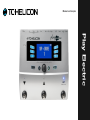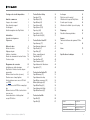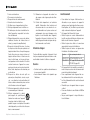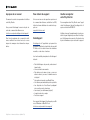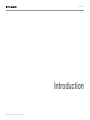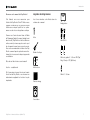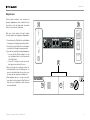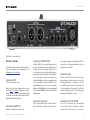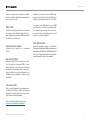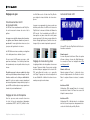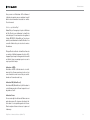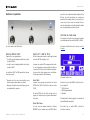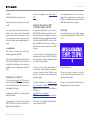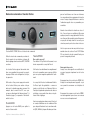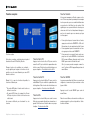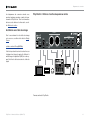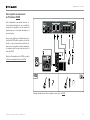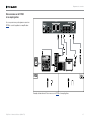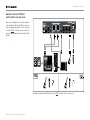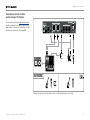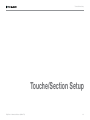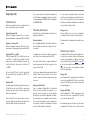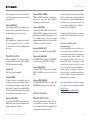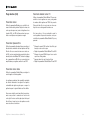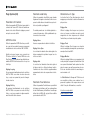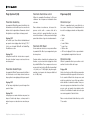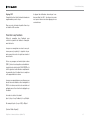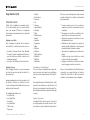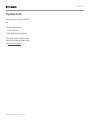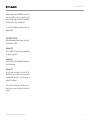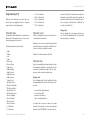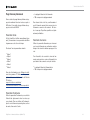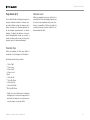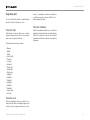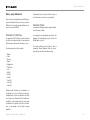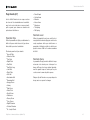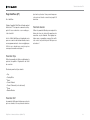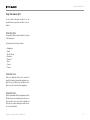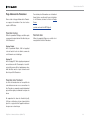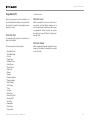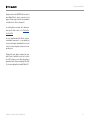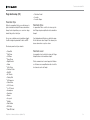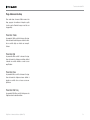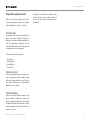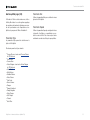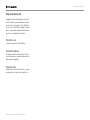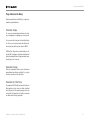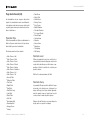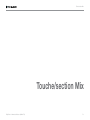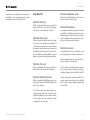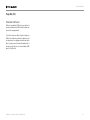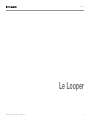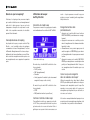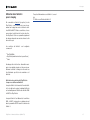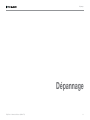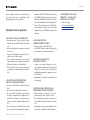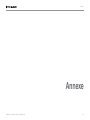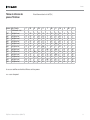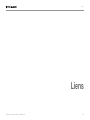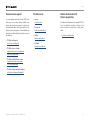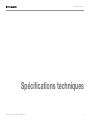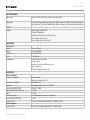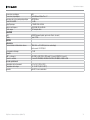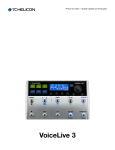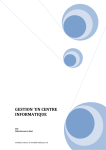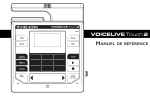Download play electric - TC
Transcript
Manuel en français Play Electric Consignes de sécurité importantes 1 Avant de commencer A propos de ce manuel Pour obtenir du support VoiceSupport Veuillez enregistrer votre Play Electric 4 5 5 5 5 Introduction Légende des diagrammes Diagrammes 6 7 8 Notions de base Entrées et sorties Réglages de gain Switches et opération Bouton de commande et touches flèches Touches souples 9 10 12 14 16 18 Diagrammes de connexion Installation avec table de mixage Play Electric : Entrées et sorties du panneau arrière Guitare et chant en stéréo (ou mono) Chant en mono et ampli guitare Voix et guitare en mono avec un TC-Helicon FX150 Voix en mono sur le FX150 et un ampli guitare Guitare et voix sur FX150 et sorties stéréo vers une sono. Sonorisation stéréo et câble guitare/ casque TC-Helicon 20 21 21 22 23 24 25 Touche/Section Setup Page Input (1/8) Page Output (2/8) Page Guitare (3/8) Page System (4/8) Page System 2 (5/8) Page Loop (6/8) Page Switch-3 (7/8) Page Product Info (8/8) 28 29 31 32 33 34 34 36 37 Touche/Section Vocal FX Page Harmony (1/7) Page Harmony Advanced Page Double (2/7) Page Delay (3/7) Delay – page Advanced Page Reverb (4/7) Page HardTune (5/7) Page Transducer (6/7) Page Advanced du Transducer Page µMod (7/7) 38 40 41 42 43 44 45 46 47 48 49 Touche/section Guitar FX Page Guitar amp (1/5) Page Advanced de Amp Page Guitar compressor (2/5) Guitare µMod page (3/5) Page Guitar Delay (4/5) Page Advanced du Delay Page Guitar Reverb (5/5) 50 52 53 54 55 56 57 58 Touche/section Mix Page Mix (1/2) Page Mix (2/2) 59 60 61 Le Looper Qu’est-ce que le Looping? Utilisation du Looper du Play Electric Conseils pour le looping Utilisation d’un Switch-3 pour le looping 62 63 63 64 65 Dépannage Résolution d’erreurs générales 66 67 Annexe 68 Tableau de référence des gammes TC-Helicon 69 Liens 70 Spécifications techniques 72 26 27 Produit Play Electric Version du produit (firmware) 1.0 Document Manuel de référence Version du document / date 2014-07-16 Play Electric – Manuel de référence (2014-07-16)a Consignes de sécurité importantes Consignes de sécurité importantes Play Electric – Manuel de référence (2014-07-16)1 1. Lisez ces instructions. 2. Conservez ces instructions. 3. Respecter tous les avertissements. 4. Suivez toutes les instructions. 5. N’utilisez pas cet appareil près de l’eau. 6. Nettoyer uniquement avec un chiffon sec. 7. N’obstruez pas les ouïes de ventilation. Installez l’appareil en respectant les instructions du fabricant. 8. Éloignez l’appareil des sources de chaleur: radiateurs, bouches de chaleur, fours et autres (y compris les amplificateurs). 9. Respectez le dispositif de mise à la terre de la prise secteur. Une prise polarisée est équipée de deux fiches, l’une plus large que l’autre. Une prise avec borne de terre est équipée de deux fiches et d’une borne de terre. La fiche large, ou la borne de terre, sont garantes de votre sécurité. Si la fiche secteur fournie avec l’appareil ne correspond pas à la prise secteur de votre installation, faites remplacer cette dernière par un électricien. 10. Disposez les câbles de sorte qu’ils ne puissent pas être piétinés, coincés ou pincés ; une attention toute particulière doit être accordée au niveau des prises secteur et de l’embase secteur de l’appareil. 11. Utilisez uniquement les câbles/accessoires recommandés par le fabricant. 12. Utilisez uniquement le chariot, pied, support, etc., spécifié par le fabricant ou vendu avec l’appareil. Lorsqu’un chariot est utilisé, soyez prudent lorsque vous déplacez l’ensemble chariot/appareil pour éviter toute blessure due à un renversement. Consignes de sécurité importantes 13. Débranchez cet appareil du secteur lors des orages ou des longues périodes d’inutilisation. 14. Confiez toute réparation à un technicien qualifié. L’intervention d’un technicien est nécessaire dans les cas suivants: le cordon d’alimentation ou la prise secteur sont endommagés, des corps étrangers ou du liquide se sont introduits dans l’appareil, l’appareil a été exposé à la pluie ou à l’humidité, l’appareil montre des signes de dysfonctionnement ou est tombé. Attention danger Avertissement ►► ►► ►► ►► ►► Toute modification apportée à l’appareil et qui n’est pas expressément préconisée dans ce manuel invalide votre droit à utiliser cet appareil. Tension ►► ►► Confiez toutes les opérations de maintenance à un personnel qualifié. Aucun élément interne n’est réparable par l’utilisateur. Fiche secteur préconisée 110 à 125 V UL817 et CSA C22.2 no 42. 220 à 230 V CEE 7 page VII, SR section 1072-D1 / IEC 83 page C4. Service ►► Pour réduire tout risque d’électrocution ou d’incendie, ne pas exposer cet appareil à quelque source liquide (gouttes d’eau, projections liquides, etc.) et veillez à ne poser aucun objet contenant un liquide sur l’appareil. Cet appareil doit être relié à la terre. Utilisez toujours un cordon d’alimentation à trois fils avec dispositif de mise à la terre semblable à celui fourni avec l’appareil. Utilisez toujours des câbles et connecteurs supportant la tension de l’installation. Vérifiez toujours la tension en vigueur dans l’installation. Voir tableau suivant: ►► ►► ►► ►► ►► Cet appareil doit être installé à proximité directe de la prise secteur. La déconnexion doit pouvoir être réalisée facilement. Pour complètement isoler l’appareil du secteur, débranchez la fiche secteur de la prise. La fiche d’alimentation doit rester facilement accessible. N’installez pas cet appareil dans un espace confiné. Pour une utilisation à une altitude de 2000 m ou moins. Ne pas ouvrir l’appareil – risque d’électrocution à l’intérieur. Play Electric – Manuel de référence (2014-07-16)2 EMC / EMI Compatibilité électromagnétique / Interférences électromagnétiques Cet appareil a passé avec succès les tests relatifs aux équipements numériques de classe B (section 15 des réglementations fédérales américaines). Ces tests ont été instaurés afin de garantir une protection suffisante contre les interférences parasites en environnement résidentiel. Ce matériel génère, utilise et peut émettre des ondes radio qui peuvent, en cas d’installation incorrecte, causer des interférences radio préjudiciables aux communications radio. Nous ne pouvons en aucun cas garantir l’absence totale d’interférences dans tous les cas d’installation. Consignes de sécurité importantes For customers in Canada This Class B digital apparatus complies with Canadian ICES-003. Cet appareil numérique de la classe B est conforme à la norme NMB-003 du Canada. Explication des symboles graphiques Le symbole de l’éclair fléché dans un triangle équilatéral sert à alerter l’utilisateur de la présence à l’intérieur de l’appareil de tensions non isolées susceptibles de constituer un risque d’électrocution. Le point d’exclamation placé à l’intérieur d’un triangle équilatéral sert à alerter l’utilisateur de certaines instructions d’utilisation et de maintenance importantes dans le manuel fourni avec l’appareil. Si cet équipement est source d’interférences radio et télévision parasites (vérifiable en plaçant l’appareil sous/hors tension), nous vous encourageons vivement à résoudre le problème de la façon suivante: ►► ►► ►► ►► Réorientez ou déplacez l’antenne de réception. Éloignez l’appareil du récepteur. Connectez l’appareil à une ligne secteur différente de celle du récepteur. Consultez le revendeur du matériel ou un spécialiste radio / TV. Play Electric – Manuel de référence (2014-07-16)3 Avant de commencer Avant de commencer Play Electric – Manuel de référence (2014-07-16)4 Avant de commencer A propos de ce manuel Pour obtenir du support Ce manuel vous aide à comprendre et à utiliser votre Play Electric. Si vous avez encore des questions après avoir lu ce manuel de référence, veuillez lire les FAQ, visitez les forums utilisateur et contactez le support sur: support.tc-helicon.com/ Vous pouvez télécharger la version la plus récente de ce manuel de référence sur tc-helicon.com/products/play-electric/support/ Pour tirer le maximum de ce manuel de référence, veuillez le lire de bout en bout, ou vous risquez de manquer des informations importantes. VoiceSupport Veuillez enregistrer votre Play Electric Pour enregistrer votre Play Electric avec l’application VoiceSupport, lancez VoiceSupport et cliquez sur le bouton ACCOUNT. Veuillez noter que l’enregistrement de votre produit n’est pas obligatoire pour utiliser VoiceSupport, télécharger des presets, effectuer la mise à jour du firmware ou pour contacter le support. VoiceSupport est l’application qui permet de pleinement exploiter le potentiel de votre produit TC-Helicon et de rester informé des dernières nouvelles, ou des trucs et astuces. Les fonctionnalités principales de VoiceSupport incluent: ►► ►► ►► ►► ►► ►► ►► ►► ►► Des bibliothèques de presets professionnellement créés Un accès direct aux manuels Des alertes sur les mises à jours – pour vous aider à rester à jour avec la dernière version du logiciel Une gestion de presets par Drag & Drop Un contenu personnalisable pour vos produits Les dépêches de VoiceCouncil prodiguant des conseils pour les chanteurs Les mises à jour de firmware (logiciel) La gestion de votre compte L’accès au support Vous pouvez télécharger VoiceSupport pour Microsoft Windows et Mac OS X sur tc-helicon.com/products/voicesupport/ Play Electric – Manuel de référence (2014-07-16)5 Introduction Introduction Play Electric – Manuel de référence (2014-07-16)6 Introduction Bienvenue sur le manuel du Play Electric! Légende des diagrammes Tout d’abord, nous vous remercions pour l’achat d’un Play Electric. Chez TC-Helicon nous sommes convaincus que ce super processeur d’effet aura un impact positif sur vos performances vocales et sur votre guitare acoustique. Les icônes suivantes sont utilisées dans les schémas de ce manuel. Comme vous l’avez découvert dans le Guide de Démarrage Rapide (le manuel abrégé fourni XLR Male dans la boîte), Play Electric est facile à utiliser en surface, mais il y a beaucoup plus sous le capot de cet appareil compact que vous ne le pensez. Nous vous recommandons de traiter votre Play Electric comme n’importe quel autre nouvel insPower Input 1/8 inch jack trument et de consacrer du temps à apprendre son utilisation. XLR Male Power Input 1/8 inch jack XLR Male Et s’il vous arrive de ne pas l’avoir sous la main: Sur le fond du Play Electric, vous trouverez un aide-mémoire expliquant les fonctions les plus importantes. USB Type A Mini USB USB Type B Combo Jack MIDI Jack Power Input Power Input GRND Lift Guitare électrique USB Type A Mini USB XLR Female Combo Jack Combo Jack MIDI Jack MIDI Jack 1/4 inch jack 1/4 inch jack 1/4 inch jack 1/4 inch jack Câbles XLR XLR Male USB Type A Power InputPower1/8 jack GRND Lift inch jack Lift GRND Lift 1/8 inch jack Inputinch1/8GRND 1/8 inch jack GRND Lift Type AMini USB USBUSB Type A Mini USB USB Type A Mini USB Type B MiniUSB USB XLR Female USB Type B USB Type B USB Type B USB Type B XLR Male Mix de retour MIDI Jack Combo Jack XLR Female Male XLRXLR Female XLR Male MIDI Jack Combo Jack XLR Female XLR Male Micro XLR Female 1/4 inch jack Ampli guitare: GRND Lift Oui, cela veut dire «Lisez se sacré manuel!» Lisez le… complètement. MIDI Jack Combo Jack XLR Female Power Input XLR Female Power Input Combo Jack 1/8 inch jack MIDI Jack GRND Lift 1/4 inch jack Câbles de guitare ¼“ / 6.5 mm TRS (Tip/ Ring / Sleeve) et TS (Tip/Sleeve) 1/8 inch jack GRND Lift USB Type A Mini USB USB Type B Câble ⅛” / 3.5 mm Table de mixage Sonorisation Play Electric – Manuel de référence (2014-07-16)7 USB Type A Introduction Diagrammes Sur les pages suivantes, vous pourrez voir quelques diagrammes de raccordement. Nous avons fait en sorte de représenter de manière claire et concise les raccordements. Mais vous devez gardez à l’esprit certains concepts quand vous regardez les diagrammes: OUTPUTS 1.Les entrées sur le Play Electric sont indiquées sur la gauche de l’image du panneau arrière. 2.Les sorties sur le Play Electric sont indiquées sur la droite de l’image du panneau arrière. 3. Il y a deux cases au bas de chaque diagramme. ►► La case du Play Electric indique «ce que vous entendez» dans la sortie casque de votre Play Electric. ►► La case P.A. montre «ce que vous entendez» dans les enceintes de la sono. 4.Nous ne tenons pas compte des autres entrées/instruments lors de l’affichage de «ce que vous entendez» dans la sono, donc vous ne verrez pas de symboles de batterie etc.. 5.Dans la plupart des cas, «ce que vous entendez» dans la sortie casque du Play Electric et dans la sono est identique – mais cela peut aussi être différent. GUITAR OUT THRU IN AUX RIGHT LEFT MIC IN 3 PLAY ELECTRIC 5 5 4 Play Electric – Manuel de référence (2014-07-16)8 Notions de base Notions de base Play Electric – Manuel de référence (2014-07-16)9 Notions de base Play Electric - Panneau arrière Entrées et sorties Les connecteurs sont décrits de droite à gauche. Pour des exemples de configuration, voir «Diagrammes de connexion». Connecteur MIC C’est là que la magie opère ! Branchez ici votre micro dynamique, à condensateur, MP-75, ou e835 fx. Rappelez-vous de définir le type de micro et de correctement régler son niveau , comme décrit dans le Guide de Démarrage Rapide du Play Electric. Connecteur GUITAR IN Branchez votre guitare à cette entrée. Connecteur GUITAR THRU Le Guitar THRU est conçu pour faire passer le signal de votre guitare directement de l’entrée vers un ampli externe ou un pédalier d’effets. Si vous ne voulez pas utiliser les effets guitare internes, mais désirez que le Play Electric lise simplement vos accords grâce à la fonction de détection de tonalité NaturalPlay, branchez votre guitare dans le connecteur IN et le connecteur THRU sur votre ampli/pedalboard. Tous les sons de guitare internes au Play Electric sont coupés quand le connecteur THRU est connecté à un autre équipement. votre table de mixage. Lorsque Guitar OUT est connecté, tous les signaux de guitare sont coupés dans les sorties XLR. Connecteur AUX Utilisez un câble 1/8” pour connecter une source musicale que vous voulez utiliser avec votre Play Electric (spécialement ce 8 pistes de votre Comet 1974). Lorsqu’une entrée est détectée ici et si aucune guitare n’est branchée, Play Electric utilisera le signal musical de cette entrée pour déterminer la tonalité du morceau. Connecteur Guitar Out Connecteurs XLR OUTPUTS C’est une sortie directe pour la guitare. Raccordez à votre ampli de guitare ou à un canal sur Ce sont les connecteurs de sortie principale de votre Play Acoustic. Par défaut, les signaux vocaux stéréo sont envoyés sur ces sorties. Si Play Electric – Manuel de référence (2014-07-16)10 vous ne connectez pas un câble à la sortie Guitar Out, les signaux de guitare seront également envoyés sur ces sorties. Switch GND Il s’agit d’un switch ground lift. Si vous entendez des ronflements en utilisant le Play Electric, essayez d’appuyer sur le switch GND pour réduire ou éliminer ces ronflements. Connecteur pour casque Connectez votre casque sur le connecteur Phones Connecteur PEDAL Notions de base L’entrée et sortie audio via le port USB est également possible à une résolution de 16 bits avec fréquence d’échantillonnage de 44,1 ou 48 kHz. Les signaux audio USB entrants ne sont PAS passés vers la sortie USB, vous permettant ainsi de chanter/jouer avec des pistes de votre séquenceur tandis que l’enregistrement ne se fait «que pour le chant et la guitare». Prise d’alimentation Branchez l’alimentation inclue. Le Play Electric S’allume immédiatement. Utilisez toujours une alimentation TC-Helicon (12 V, 400 mA). L’utilisation de toute autre alimentation peut endommager l’appareil et annuler votre garantie. Utilisez un câble TRS pour connecter un Switch-3 (en option) au connecteur PEDAL. Si vous utilisez le Switch-3, vous avez un accès direct au contrôle du looper et autres effets. Voir la section menu du Switch-3 pour plus d’informations sur l’affectation des commandes à chaque bouton du Switch-3. Connecteur USB Pour connecter l’appareil à votre ordinateur avec le câble fourni. Utilisez le logiciel VoiceSupport pour gérer les presets et les mises à jour du logiciel interne du produit (firmware). Vous pouvez télécharger VoiceSupport ici: tc-helicon.com/products/voicesupport/ Play Electric – Manuel de référence (2014-07-16)11 Réglages de gain Fonctionnement de la LED de niveau d’entrée La LED sur la face supérieure de votre Play Electric sert à mesurer le niveau des voix et de la guitare. Lorsque vous réglez le niveau de votre micro ou guitare, vous devez chanter ou jouer séparément. Si vous réglez votre niveau vocal, ne jouez pas de la guitare et vice versa. Notions de base ton Mic Gain sur le côté de votre Play Electric pour régler le niveau d’entrée de votre microphone. Lorsque vous augmentez le niveau, portez une attention particulière à la LED sur le dessus du Play Electric Le niveau de l’entrée doit allumer la LED en vert. Il est acceptable que la LED s’allume parfois en jaune, mais elle ne doit jamais passer au rouge. Si elle vire au rouge, réduisez le niveau. Rouge signifie que a) l’entrée est en surcharge et b) vous avez de puissants poumons! N’oubliez pas que le niveau combiné de deux entrées peut saturer, même lorsque les différentes entrées ne le font pas individuellement. Si cela vous arrive, essayez simplement de baisser légèrement chaque entrée jusqu’à ce que la LED ne s’allume plus en rouge quand vous chantez et jouez simultanément. Réglage de Gain du Microphone Une fois que vous avez connecté votre micro et choisi le type de microphone (dynamique, condensateur, MP-75, e835 FX), utilisez le bou- L’écran du Play Electric L’écran LCD de votre Play Electric affiche les informations suivantes: La LED affiche un niveau combiné pour la guitare et le chant quand vous chantez et jouez. Si vous voyez la LED passer au rouge – indiquant une surcharge –, il est utile de jouer/chanter séparément pour voir quelle entrée a trop de niveau. Lecture de l’écran LCD Réglage du niveau de la guitare Le réglage d’entrée de votre guitare se trouve sur la page 1 du menu Setup. Vous pouvez accéder au menu Setup en appuyant sur la touche SETUP, puis utilisez les touches < ou > pour aller à la Page 1. Appuyez sur la touche adjacente à la case «Guitar IN» et utilisez le bouton de commande pour ajuster votre niveau. Nom du preset Le nom du preset sélectionné. Dans la capture d’écran ci-dessus, le nom est «High Harmony». Le concept de Preset est expliqué dans «Que sont les presets?». Numéro du Preset Numéro unique de Preset – c’est-à-dire le numéro de l’emplacement où le Preset est stocké. Dans la capture d’écran ci-dessus, le numéro est 1. Indicateur «FAV» L’indicateur «FAV» apparaît dans le coin supérieur droit de l’écran si le Preset en cours a été étiqueté comme un favori. Indicateur «NP» L’indicateur «NP» s’affiche dans le coin inférieur droit de l’écran lorsque des changements d’accords ont été détectés par Play Electric Play Electric – Manuel de référence (2014-07-16)12 Notions de base Vous pouvez voir l’indicateur «NP» s’allumer et s’éteindre de manière un peu erratique lorsqu’il détecte des informations musicales en entrée. Ceci est normal. Qu’est-ce que NaturalPlay? NaturalPlay est la magie qui s’opère à l’intérieur de Play Electric pour déterminer la tonalité de votre musique. Si vous branchez votre guitare à l’entrée GUITAR IN, NaturalPlay va l’écouter en priorité pour déterminer la tonalité. Ensuite, il va consulter l’entrée Aux, puis écouter les micros RoomSense. Dès que Electric «détecte» la tonalité sur l’une de ces entrées, il définira la gamme à la volée. «NP» n’apparaît que lorsqu’un changement de tonalité est détecté, donc ne paniquez pas si vous ne le voyez pas tout le temps. Indicateur «LOOP» L’indication «LOOP» s’affiche dans le coin inférieur droit de l’écran quand une boucle est en cours d’exécution, mais vous n’êtes pas actuellement sur l’écran du mode loop. Indicateur GB (Guitar Boost) L’indicateur GB («Guitar Boost») s’affiche dans le coin inférieur gauche de l’écran lorsque le boost de guitare est actif. Indicateur Genre Si vous avez réglé le sélecteur de Genre sur une autre valeur que «All», le genre sélectionné s’affiche dans le coin supérieur gauche de l’écran. Dans la capture d’écran ci-dessus, le genre est «Harmony». Play Electric – Manuel de référence (2014-07-16)13 Notions de base Switches et opération qui active l’accordeur de guitare intégré au Play Electric. La sortie de guitare est coupée pour permettre l’accordage, mais la voix passe toujours vers la sortie, ce qui vous permet d’accorder votre instrument tout en divertissant le public avec des plaisanteries pleines d’esprit. Activation du mode Loop Pour passer en mode Loop, appuyez et maintenez simultanément les switches HAUT et BAS. Les trois switches du Play Electric Pour plus d’informations sur le Looper, voir «Le Looper». Switches BAS et HAUT Switch HIT / Hold for TALK A partir d’ici, nous appellerons... ►► le switch avec le triangle pointant vers le bas, le switch BAS et ►► le switch avec le triangle pointant vers le haut, le switch HAUT En fonctionnement normal, ce switch agit comme le bouton HIT. Que signifie ceci? Les switches HAUT et BAS permettent de parcourir les presets. Lorsque vous activez HIT en appuyant sur le switch, un ou plusieurs nouveaux effets s’ajoutent au son actuel. Cette fonction est idéale pour pimenter une section d’une chanson avec un effet particulier, par exemple l’effet Harmony. Appuyez une fois sur un des switches pour passer au preset précédent ou suivant. Appuyez et maintenez un switch pour parcourir rapidement les presets. Mode TALK Lorsque vous appuyez et maintenez le switch HIT/Hold for TALK, Play Electric entre en mode TALK. L’écran du mode Loop ►► ►► En mode TALK, tous les effets vocaux sont en bypass, et l’entrée micro est passée directement à la sortie. Mode TALK/Tuner Si vous avez une guitare branchée à l’entrée GUITAR IN, vous entrerez en mode TALK/Tuner, En mode Loop, le switch BAS contrôle les fonctions suivantes: ►► PLAY (lecture) ►► REC (enregistrement) ►► Overdub En maintenant le switch appuyé vous annulez le dernier Overdub enregistré. En mode Loop, le switch HAUT contrôle les fonctions suivantes: Play Electric – Manuel de référence (2014-07-16)14 ►► ►► STOP ERA (maintenir enfoncé pour effacer) Pour quitter le mode Loop, appuyez sur le switch HIT. Vous pouvez quitter le mode Loop alors qu’une boucle est en cours de lecture. Cela signifie que vous pouvez choisir un nouveau son vocal – et puis repasser en mode Loop pour ajouter un nouvel overdub (partie supplémentaire) à la boucle. Loop Undo/Redo Pour annuler un overdub de boucle (Undo), maintenez appuyé le switch BAS. Pour rétablir l’overdub (Redo), appuyez et maintenez le switch BAS une fois encore. Le Redo de l’overdub n’est possible que si vous n’avez pas enregistré un autre overdub après avoir utilisé Undo. Looping avec un Switch-3 Si vous connectez un Switch-3 TC-Helicon (en option) à l’entrée PEDAL de votre Play Electric, vous pouvez l’utiliser pour contrôler toutes les fonctionnalités du Looper. L’avantage avec le Switch-3 est de disposer d’un switch Undo dédié. Lorsqu’un Switch-3 est connecté, les switches HAUT et BAS du Play Electric contrôlent le réglage de la tonalité Key/Scale. Notions de base Pour plus d’information, voir «Page Switch-3 (7/8)». Utilisation des switches HAUT et BAS pour régler la tonalité En appuyant simultanément sur les switches BAS et HAUT, l’activation du mode Loop s’effectue par défaut. Il y a également un mode alternatif dans lequel, en appuyant simultanément sur les switches BAS et HAUT, vous pouvez régler la tonalité musicale. Vous pouvez définir ce mode à la page 5 du menu System sous «UP/DN Function». Pour sauvegarder le preset en cours avec la tonalité choisie, appuyez deux fois sur la touche STORE. La sauvegarde de presets est traitée en détail ultérieurement dans ce manuel. Tap tempo Pour accéder à la fonction Tap Tempo, appuyez et maintenez simultanément les switches HAUT et HIT. Si vous avez activé ce mode alternatif, l’appui simultané sur les switches HAUT et BAS vous permet de définir la tonique et la gamme à l’aide de ces deux mêmes switches. Si vous ne savez pas dans quelle tonalité est votre chanson, essayez d’utiliser le dernier accord de la chanson pour Key et Major 2 pour Scale. Ceci est souvent correct, surtout dans la musique populaire. Écran du Tap tempo Pour plus d’information, voir «Tableau de référence des gammes TC-Helicon». Vous pouvez également trouver ce tableau sur le site Web de TC-Helicon: support.tc-helicon.com/entries/ 21051886-scale-chart-for-TC-helicon-products/ Lorsque vous avez terminé, arrêtez de taper, et l’affichage retournera à l’écran du preset. Dès que vous voyez le tempo en cours affiché sur l’écran LCD, tapez sur le switch HIT au rythme de votre musique. Pour utiliser votre tonalité nouvellement sélectionnée, appuyez sur EXIT. Play Electric – Manuel de référence (2014-07-16)15 Notions de base Bouton de commande et touches flèches ger son fond d’écran, ses icônes sur le bureau, les comportements des programme et bien plus encore. Lorsque chaque utilisateur se connecte, l’ordinateur rappelle tous ses paramètres personnalisés. Suivant votre méthode de travail avec des effets, Il se peut que vous préfériez n’utiliser que quelques presets à usage généraliste. Ou bien, vous êtes peut-être quelqu’un qui préfère passer un peu plus de temps avant les concerts, pour créer des presets pour toutes sortes de choses. Touches BACK, STORE, flèches et le bouton de commande Utilisez le bouton de commande pour faire défiler les presets et vous déplacer à travers différents réglages dans les menus EDIT, SYSTEM ou autres. Touche STORE Les touches flèches agissent de manière similaire, vous permettant de parcourir les presets, les pages d’effets ou de configuration, les styles, les genres etc. Un Preset est essentiellement un enregistrement de tous les paramètres pour un groupe d’effets que vous pouvez rappeler rapidement et facilement. Petite astuce: Vous pouvez appuyez et maintenir les touches flèches pour «sauter» à la première ou à la dernière page dans un menu. Par exemple, dans le menu Vocal FX, vous pouvez passer directement de Harmony (page 1) à Transducer (page 7) en pressant et en maintenant la touche >. Touche BACK Appuyez sur la touche BACK pour quitter le mode ou l’écran actuel. Une fois que vous avez mis au point tous les paramètres dans les sections Vocal FX ET Guitar FX, vous devez les stocker comme Preset, pour pouvoir les rappeler plus tard. Que sont les presets? Pour utiliser le Play Electric efficacement, vous devez comprendre le concept de Preset. Le concept du Preset est extrêmement flexible. Un Preset peut être généraliste – comme un simple son de Reverb ou d’Harmony. Mais un Preset peut également représenter une chanson spécifique ou une partie d’une chanson via plusieurs effets et réglages. Sauvegarde de presets Lorsque vous avez apporté une modification à un preset, appuyez simplement sur la touche STORE. En appuyant une fois sur la touche STORE, l’affichage du nom/emplacement apparaît, ce qui vous permet de renommer ou de déplacer le preset. En appuyant de nouveau sur la touche STORE, vous sauvegarderez le preset, avec son nouveau nom ou son nouvel emplacement. Une bonne analogie moderne pour un Preset est un compte d’utilisateur sur un ordinateur. Bien que chaque utilisateur ait accès au même matériel (CPU, RAM etc) chaque utilisateur peut chan- Play Electric – Manuel de référence (2014-07-16)16 Notions de base Modification du nom de preset Pour modifier le nom d’un preset, appuyez sur la touche STORE une fois, puis appuyez sur la touche bleue de gauche et utilisez le bouton de commande pour modifier les lettres/chiffres. Appuyez sur la touche STORE pour terminer le processus. Stockage d’un preset sur un autre emplacement Pour enregistrer le preset en cours sur un autre emplacement (mémoire), appuyez une fois sur la touche store, puis appuyez sur la touche bleue de droite et actionnez le bouton de commande pour sélectionner le numéro d’emplacement mémoire pour le preset. Appuyez encore sur la touche STORE pour terminer le processus. Si vous changez d’avis et ne voulez pas enregistrer les modifications, appuyez sur BACK. Play Electric – Manuel de référence (2014-07-16)17 Notions de base Touches souples Touche Favorite Vous pouvez marquer un Preset comme un «favori». Cela vous permet par exemple de marquer tous les presets que vous souhaitez utiliser dans un spectacle et de filtrer tous les autres. Cela signifie que vous pouvez utiliser les favoris pour créer une set list ou tout simplement de regrouper tous les presets que vous aimez, quel que soit leur genre. Appuyez sur la touche Vocal FX pour ouvrir le menu Vocal FX, qui contrôle les paramètres des effets vocaux. Cette touche est décrite dans son propre chapitre : «Touche/Section Vocal FX». Pour ajouter le preset courant de vos favoris, appuyez sur la touche FAVORITE. «FAV» s’affichera dans le coin supérieur droit de l’écran. ►► Pour supprimer le preset courant de vos favoris, appuyez sur la touche FAVORITE. ►► Pour parcourir vos presets favoris seuls, appuyez sur la touche GENRE et sélectionnez FAV comme le Genre. Appuyez sur la touche BACK pour revenir à l’écran d’accueil. S’il n’y a aucun presets marqués comme favoris, l’option de FAV n’apparaîtra pas dans le menu Genre. Touche Guitar FX Touche GENRE Appuyez sur la touche Guitar FX pour ouvrir le menu Guitar FX, qui contrôle les paramètres des effets guitare. Cette touche est décrite dans son propre chapitre : «Touche/section Guitar FX» Les genres permettent de filtrer vos presets par catégories, comme des styles musicaux ou des types d’effets. ►► Touches souples Six touches «souples» sont disposées de part et d’autre de l’écran LCD du Play Electric. Chaque touche est spécifique au contexte – ce qui signifie que lorsque sa fonction est disponible, vous la verrez illuminée par une LED blanche ou bleue. Quand il n’y a pas de fonction disponible, la touche ne s’allume pas. En mode LED blanc, le texte sur la touche se réfère à son action. ►► En mode LED bleue, le segment de l’écran LCD qui est juste à côté de cette touche sera sélectionné. Les menus n’utilisent pas forcément les six touches. ►► Touche Vocal FX Touche Mix Appuyez sur la touche Mix pour ouvrir le menu Mix, qui vous permet d’ajuster les niveaux des signaux. Cette touche est décrite dans son propre chapitre : «Touche/section Mix» Appuyez sur la touche GENRE pour ouvrir le menu Genre. Dans le menu Genre, actionnez la molette pour naviguer parmi les options disponibles. Sélectionnez un Genre. Play Electric – Manuel de référence (2014-07-16)18 Notions de base Appuyez sur la touche BACK pour revenir à la fenêtre principale, où vous ne pourrez voir que les presets contenus dans le Genre que vous avez sélectionné. Les presets peuvent être associés à plusieurs genres. Touche Setup Appuyez sur la touche SETUP pour ouvrir le menu de configuration, qui contrôle les fonctions générales de l’appareil. Cette touche est décrite dans son propre chapitre : «Touche/Section Setup» Play Electric – Manuel de référence (2014-07-16)19 Diagrammes de connexion Diagrammes de connexion Play Electric – Manuel de référence (2014-07-16)20 Les diagrammes de connexion suivants vous montrent quelques exemples courants de branchement du Play Electric. Pour les informations de base sur les entrées et sorties audio, consultez «Entrées et sorties». Diagrammes de connexion Play Electric : Entrées et sorties du panneau arrière Installation avec table de mixage OUTPUTS Pour le raccordement à votre table de mixage ou à une sono, consultez cette vidéo de Craig’s Corner: GUITAR OUT THRU IN AUX youtube.com/watch?v=qq0AOtafIjs RIGHT LEFT MIC IN Il est très important de suivre les instructions sur le réglage des étages de gain afin d’obtenir le meilleur rapport signal/bruit (SNR) de votre appareil et éviter les distorsions dans la chaîne du signal. SWITCH-3 Panneau arrière du Play Electric Play Electric – Manuel de référence (2014-07-16)21 Diagrammes de connexion Guitare et chant en stéréo (ou mono) Ce diagramme montre les connexions applicables aux sonorisations en stéréo et mono. OUTPUTS GUITAR OUT THRU IN AUX Si votre Play Electric est réglé sur stéréo, vous aurez besoin de régler le panoramique d’un canal à gauche et l’autre à droite (ou d’utiliser un seul canal stéréo) sur votre table de mixage. Le mix de niveau Vocal/Guitar est effectué dans le Play Electric. RIGHT LEFT MIC IN En mode de sortie Mono, vous pouvez contrôler les sons de voix et de guitare indépendamment sur la table de mixage. En mode Mono, ne réglez pas le panoramique des canaux à gauche et à droite. Si vous le souhaitez, dans le menu Setup, l’entrée Aux peut-être coupée dans les sorties XLR (Setup – Aux In Type). PLAY ELECTRIC Exemple de branchement: Guitare et chant en stéréo (ou mono) Play Electric – Manuel de référence (2014-07-16)22 Diagrammes de connexion Chant en mono et ampli guitare Cette configuration fonctionne bien lorsque vous souhaitez passer vos signaux de guitare à un amplificateur et vos signaux vocaux à une table de mixage ou une enceinte de sonorisation amplifiée. OUTPUTS GUITAR OUT THRU IN AUX RIGHT LEFT MIC IN PLAY ELECTRIC Exemple de branchement: Chant en mono et ampli guitare Play Electric – Manuel de référence (2014-07-16)23 Diagrammes de connexion Voix et guitare en mono avec un TC-Helicon FX150 Cette configuration vous permet d’avoir un retour monté sur pied de micro, avec contrôle des niveaux de voix et guitare, tout en envoyant un signal de mix mono à une table de mixage ou à une sonorisation. OUTPUTS GUITAR OUT THRU IN AUX RIGHT LEFT MIC IN Vous pouvez brancher un baladeur dans l’entrée Aux du FX150, plutôt que dans celle du Play Electric, ce qui vous permet de contrôler les niveaux de voix, de guitare et de Aux séparément. Les signaux seront toujours mixés en mono à la sortie du FX150. Pour plus d’informations sur le FX150, consultez tc-helicon.com/products/voicesolo-fx150/ FX150 Exemple de branchement: Voix et guitare en mono avec un FX150 Play Electric – Manuel de référence (2014-07-16)24 Diagrammes de connexion Voix en mono sur le FX150 et un ampli guitare Ici, vous pouvez envoyer les signaux vocaux à un FX150 et ceux de la guitare à un amplificateur. OUTPUTS GUITAR OUT THRU IN AUX RIGHT LEFT MIC IN FX150 Exemple de branchement: Voix en mono sur le FX150 et un ampli guitare Play Electric – Manuel de référence (2014-07-16)25 Diagrammes de connexion Guitare et voix sur FX150 et sorties stéréo vers une sono. Dans cette configuration, vous pouvez utiliser la sortie Headphone Out du Play Electric pour envoyer les signaux de guitare, de voix et de Aux sur votre FX150 et envoyer un mix stéréo à la sono par l’intermédiaire des sorties XLR du Play Electric. OUTPUTS GUITAR OUT THRU IN AUX RIGHT LEFT MIC IN FX150 Exemple de branchement: Guitare et voix sur FX150 et sorties stéréo vers une sono. Play Electric – Manuel de référence (2014-07-16)26 Diagrammes de connexion Sonorisation stéréo et câble guitare/casque TC-Helicon Si vous avez acquis notre câble guitare/casque (vendu séparément), vous pouvez utiliser un signal externe de retour sur l’entrée Aux du Play Electric pour créer un mix de casque/IEM. OUTPUTS GUITAR OUT THRU IN AUX RIGHT LEFT MIC IN PLAY ELECTRIC Exemple de branchement: Sonorisation stéréo et câble guitare/casque (non fourni) Play Electric – Manuel de référence (2014-07-16)27 Touche/Section Setup Touche/Section Setup Play Electric – Manuel de référence (2014-07-16)28 Page Input (1/8) Paramètre Input Utilisez le paramètre Input pour sélectionner le type de microphone que vous utilisez Réglage Dynamic Mic Utilisez le réglage Dynamic Mic pour microphones dynamiques (comme un SM-58 ou OM5). Touche/Section Setup Si vous avez une piste de guitare enregistrée et voulez l’utiliser pour guider les harmonies, réglez son panoramique à DROITE dans le mélangeur du SÉQUENCEUR. Si vous avez une guitare branchée, la guitare sert de source principale pour la détection d’accords. Si vous arrêtez de jouer de la guitare, RoomSense tentera de déterminer la tonalité de «ce qu’il entend» dans la salle. Paramètre RoomSense Réglage Voice Avec le réglage Voice, les micros RoomSense sont utilisés comme l’entrée vocale principale. Contrôle la façon dont travaillent les deux micros intégrés RoomSense. Réglage Ambient Avec le réglage Ambient, RoomSense utilise les micros intégrés et transmet ce signal via la sortie casque. Ce paramètre est uniquement disponible via un casque. Réglage MP-75 ou e835fx Utiliser le réglage MP-75 ou e835fx avec les micros MP-75 ou e835fx, qui intègrent un interrupteur pour contrôler différentes fonctions de votre Play Electric, telles que les fonctions HIT ou LOOP. Le réglage de niveau de RoomSense se trouve dans la section mix (valeur par défaut OFF). Le paramètre Mic Control permet de régler l’action que vous souhaitez affecter à l’interrupteur du micro. Ce paramètre ne peut être choisi que si vous utilisez un microphone MP-75 ou un e835 fx. Si vous avez réglé le paramètre Input sur un autre type de micro, ce paramètre montrera «N/A» (non disponible). La fonction MIC Control contrôle par défaut HIT lorsque Mic Type est défini sur «MP-75» ou «e835fx». Vous pouvez également mixer une part du signal ambiant dans un mix de retour «In Ear» pour avoir les sons de la salle en même temps que votre voix. Réglage Condenser Mic Utilisez le réglage Condenser Mic pour les microphones à condensateur (comme un Beta 87a). Réglage USB Un signal audio numérique peut être envoyé vers le Play Electric via le port USB, ce qui permet d’envoyer une piste de voix d’un séquenceur à l’unité pour traitement. Lors de l’envoi de voix «sèche» depuis votre séquenceur, réglez le panoramique du signal vocal à gauche dans le mixeur du séquenceur. Pour éviter l’effet Larsen, le signal RoomSense passe uniquement vers la sortie casque et non vers les sorties XLR. Réglage Ambient/Auto Avec le réglage Ambient/Auto, RoomSense utilise les micros intégrés et transmet ce signal via la sortie casque. Les micros intégrés RoomSense «écouteront» également l’information musicale du son ambiant (cela fonctionne avec un seul instrument à corde ou même avec un orchestre complet!) et déterminer la tonalité pour les effets Harmony et HardTune. Paramètre Mic Control Réglage HIT Avec le réglage HIT, en appuyant sur le switch de votre micro compatible Mic Control, vous activez la fonction HIT dans tout preset dans lequel elle a été programmée. Réglage HIT+TALK Avec le réglage HIT + TALK, en appuyant sur le switch de votre micro compatible Mic Control, vous activez la fonction HIT. En maintenant appuyé le switch de votre micro compatible Mic Control, vous activez le mode Play Electric – Manuel de référence (2014-07-16)29 TALK, qui bypasse tous les effets. Pour quitter le mode TALK, appuyez de nouveau sur le switch du microphone. Réglage PRESET UP Avec le réglage PRESET UP, en appuyant sur le switch du micro compatible Mic Control, vous changerez de preset par ordre croissant. Réglage Loop Avec le réglage Loop, en appuyant sur le switch du micro compatible Mic Control, vous activez ou désactivez la fonction Record/Play/overdub du Looper. Paramètre Tone Style Utilisez le paramètre Tone Style pour appliquer au signal différents dosages d’effets adaptatifs d’EQ, de Compression et de Gate. Réglage OFF Aucun tone style n’est appliqué. Réglage NORMAL Un peu de «basse», une égalisation dans les «médium» et «aérée», une compression légère et un gate léger sont appliqués au signal. Un «gate léger» signifie: Lorsque le niveau d’entrée est assez faible, le gain d’entrée est réduit pour améliorer la résistance au larsen du micro ouvert. Réglage LESS BRIGHT Le paramètre LESS BRIGHT est similaire au réglage normal, mais avec moins d’emphase sur la bande des aiguës de l’égaliseur Touche/Section Setup Réglage NORM + WARMTH NORM + WARMTH est similaire au réglage normal, avec une petit «bosse dans le médium» pour ajouter de la chaleur à la voix. Réglage MORE COMP Le paramètre MORE COMP utilise les valeurs d’EQ et de GATE du réglage normal, mais il a des paramètres de compression plus agressifs. C’est un bon réglage à essayer si vous avez une large gamme dynamique de chant et si vous souhaitez conserver vos niveaux sous contrôle. Réglage NORM NO GATE Supprime la fonction GATE du réglage NORMAL. Réglage LESS BRIGHT NG LESS BRIGHT NG est identique à LESS BRIGHT, mais sans la fonction Gate (NG = «No Gate»). Réglage WARMTH NG Le réglage WARMTH NG est pareil au réglage NORM + WARMTH, mais sans la fonction de Gate. Réglage MORE COMP NG Le réglage MORE COMP NG est le même que MORE COMP, mais sans la fonction de Gate. Correction de hauteur Pour un son naturel, nous pensons qu’un réglage de 50 % ou moins est un bon point de départ. Si vous avez du mal à chanter parfaitement juste, ou désirez un son «auto-tune» sur toutes vos voix, essayez un réglage proche du 100%, ou bien utilisez l’effet de HardTune. Les réglages de Pitch Cor Amt sont remplacés par ceux de l’effet de HardTune lorsque celui-ci est activé. Correction de hauteur et effet de phasing (perçu) Si c’est la première fois que vous utilisez la correction de hauteur auto-chromatique, vous pouvez constater que le son que vous entendez avec la correction activée semble «doublé». C’est parce que vous entendez à la fois le son corrigé par le Play Electric et votre propre voix (par conduction des os dans votre tête). Les deux sons ont des petits écarts, qui peuvent être interprétés comme «un doublage». C’est tout à fait normal, mais il vous faudra un peu de temps pour vous y habituer. Le public n’entendra pas le «doublage» que vous entendez. Pour plus d’informations sur l’effet de phasing de la correction de pitch, regardez la vidéo de Craig’s Corner : youtube.com/watch?v=KWrEIuiDXsA Paramètre Pitch Cor Amt Utilisez le paramètre Pitch Cor Amt pour contrôler la quantité de correction de hauteur auto-chromatique que Play Electric applique à tous les signaux provenant du microphone. Play Electric – Manuel de référence (2014-07-16)30 Page Output (2/8) Paramètre Output Utiliser le paramètre Output pour définir comment les signaux sont envoyés sur les sorties XLR du Play Electric. Réglage Stereo Si rien n’est raccordé à la sortie GUITAR OUT, les signaux de voix et de guitare sont envoyés en stéréo via ces sorties. Si GUITAR OUT est connecté, seules les voix en stéréo sont envoyées. Réglage Mono Avec le paramètre Mono, les signaux de voix en mono sont envoyés vers la sortie XLR GAUCHE. Si GUITAR OUT est connecté, les signaux vocaux «secs» (avec les effets Tone et correction de hauteur globale) sont envoyés via la sortie XLR GAUCHE et les effets vocaux seuls sont envoyés via la sortie XLR DROITE. Ce mode est idéal si vous souhaitez contrôler l’équilibre wet/dry de votre signal vocal sur une console de mixage. Si GUITAR OUT n’est pas connecté, vos sons de guitare avec effets sont rajoutés sur le canal gauche, avec le chant et ses effets. Réglage Dual Mono Si GUITAR OUT est connecté, les signaux vocaux avec effets sont envoyés vers la sortie XLR Touche/Section Setup GAUCHE et les sons de guitare avec effets sont envoyés vers la sortie GUITAR OUT. Les sons de guitare sont coupés dans la sortie XLR DROITE. Si GUITAR OUT n’est PAS connecté, les signaux vocaux avec effets sont envoyés vers la sortie XLR GAUCHE et les sons de guitare avec effets sont envoyés vers la sortie XLR DROITE. Fonction Vocal Cancel La fonction Vocal Cancel tente de supprimer le chant d’un morceau de musique. Réglage OFF Avec le réglage Off, aucun traitement n’est appliqué au signal de l’entrée Aux. Réglage ON Avec le réglage sur ON, Play Electric va tenter de supprimer la voix lead d’un morceau de musique. Ce traitement crée une musique de style «karaoké» qui vous permet de chanter sur l’accompagnement, et inclue la détection de tonalité pour la génération d’harmonies. Réglage OFF La voix lead est routée vers le mix principal. Réglage ON La voix lead est supprimée du mix principal. Paramètre Out Level Utilisez le paramètre Out Level pour basculer entre modes de sortie au niveau micro ou ligne. En règle générale, vous utiliserez le réglage de niveau Mic – mais si vous n’obtenez pas assez de signal à l’entrée votre table de mixage ou autre destination et vous êtes sûr que les niveaux d’entrée Mic et sortie Mix sont OK, essayez le réglage de niveau ligne (Line). Paramètre USB Out Level Utilisez le paramètre USB Out Level pour ajuster le niveau global de la sortie USB du Play Electric. Utilisez ce paramètre pour atténuer le signal si votre DAW reçoit un signal qui est trop fort. La capacité de traitement peut pas mal varier d’une chanson à l’autre suivant la manière dont la chanson a été initialement mixée. Paramètre Lead Mute Utilisez le paramètre Lead Mute pour couper la voix lead et ne laisser en sortie que les signaux des effets. Play Electric – Manuel de référence (2014-07-16)31 Touche/Section Setup Page Guitare (3/8) Paramètre Global Guitar FX Paramètre Guitar Utiliser le paramètre Global Guitar FX pour verrouiller le son de guitare en cours, pour garder les mêmes effets guitare sur TOUS les presets. Cela peut être utile si vous jouez un set acoustique et vous voulez garder le même son. Utilisez le paramètre Guitar pour contrôler le niveau d’entrée de la guitare. Réglez le niveau, de sorte que lorsque vous jouez de la guitare et ne chantez PAS, la LED s’allume autant que possible en vert/jaune, mais jamais en rouge. Paramètre Speaker Sim Utilisez le paramètre Speaker Sim pour activer et désactiver la simulation de haut-parleur du Play Electric. Si vous connectez à une sono via la sortie XLR, ou à un moniteur (réponse plate et pleine bande) via la sortie Guitar OUT, laissez le réglage de ce paramètre sur ON. Si vous connectez à un amplificateur pour guitare, mettez le sur OFF. Voici une astuce : Si vous souhaitez copier le son de guitare d’un preset à un autre, vous pouvez utiliser le paramètre Global Guitar FX pour y parvenir : ►► ►► ►► ►► ►► Chargez le preset QUI contient les effets guitare que vous voulez copier. Réglez le paramètre Global Guitar FX sur ON Chargez le preset DANS lequel vous voulez copier les effets guitare. Appuyez deux fois sur la touche Store. Réglez le paramètre Global Guitar FX sur OFF Paramètre Guitar Gate Utilisez le paramètre Guitar Gate pour régler le seuil de gate de l’entrée guitare. Les guitares produisent des quantités variables de «bruits» inhérents à leur signal. Il est parfois souhaitable de régler un gate pour «couper» la guitare lorsque le signal d’entrée est très faible. Nous avons réglé le seuil par défaut assez bas, mais vous pouvez le remonter en fonction de votre style. Avoir un seuil de gate plus élevé peut être efficace lorsqu’on joue de rapides accords avec des silences entre eux. Play Electric – Manuel de référence (2014-07-16)32 Page System (4/8) Paramètre LCD Contrast Utilisez le paramètre LCD Contrast pour régler le contraste de l’écran LCD. Selon la lumière ambiante de la salle, différents réglages peuvent avoir plus ou moins d’effet. UP/DN Function Utilisez le paramètre UP/DN Function pour définir ce qui doit se produire lorsque vous appuyez simultanément sur les switches HAUT et BAS. Veuillez noter que lorsque vous connectez un TC-Helicon Switch-3 à l’entrée PEDAL de votre Play Electric, le comportement par défaut du paramètre UP/DN Function bascule de «Loop» sur «Set Key». Réglage Looping Si vous appuyez simultanément sur les switches HAUT et BAS, vous entrez et sortez du mode Loop, ce qui vous permet de jouer et d’enregistrer des boucles. Réglage Set Key En appuyant simultanément sur les switches HAUT et BAS, vous passez en mode Set Key/ Scale, ce qui vous permet de régler manuellement la tonalité d’une chanson. Touche/Section Setup Paramètre Lead Delay Paramètre Aux In Type Utilisez le paramètre Lead Delay pour retarder légèrement le signal vocal entrant, afin de compenser la faible latence introduite lorsque les effets sont produits par l’appareil. La fonction Aux In Type effectuera des calculs magiques pour favoriser la création d’harmonies plus précises. Ce retard permet aux voix traitées/générées – comme les harmonies – d’être parfaitement synchronisées à la voix lead. Réglage None Aucune compensation de délai n’est utilisée. Réglage Voice Sync La voix lead est retardée d’une durée égale à la latence maximale du système lorsque tous les effets sont actifs. Réglage Auto La voix lead est retardée d’une durée égale à la latence des blocs effet actuellement activés. L’activation de blocs d’effets supplémentaires augmentera la durée de compensation de la latence. Paramètre Tune Reference Utilisez le paramètre Tune Reference pour définir la fréquence de référence de l’accordeur guitare et des effets Harmony et HardTune. La valeur par défaut est de 440 Hz (A), qui peut être modifiée par incréments de 0,5 Hz. Réglage Live Utilisez le réglage Live lorsque vous jouez sur scène ou lorsque vous traitez une piste vocale enregistrée sur votre séquenceur, en utilisant l’entrée Aux pour fournir des pistes guides. Réglage Track Utilisez le réglage Track lorsque vous chantez sur de la musique préenregistrée, provenant par exemple d’un lecteur MP3. Réglage Monitor Utilisez le réglage Monitor pour supprimer de la sortie principale les signaux de l’entrée Aux. Cela vous permet d’entendre l’audio présent sur Aux dans le casque, sans qu’il repasse dans la sono. C’est une excellente solution de monitoring inear à moindre coût. Le Câble Guitare & Casque de TC-Helicon est une excellente solution pour combiner les signaux de la guitare et du casque dans un seul câble. Pour plus d’informations, consultez : tc-helicon.com/products/ guitar-headphone-cable/ Play Electric – Manuel de référence (2014-07-16)33 Touche/Section Setup Page System 2 (5/8) Paramètre RoomSense LoCut Page Loop (6/8) Paramètre Global Key Utilisez le paramètre RoomSense LoCut pour «atténuer» des fréquences indésirables dans votre mix. Paramètre Input Le paramètre Global Key permet de définir si les informations sur la tonalité pour la correction de hauteur et/ou la génération d’harmonies doivent être globales ou spécifiques à chaque preset. Réglage OFF La tonalité peut être définie individuellement par preset via un réglage direct de key (C, D, F # etc.), par le signal Guitar IN via NaturalPlay, RoomSense ou aux. Réglage ON Lorsqu’une tonalité est choisie dans un preset, elle reste la même lorsque vous basculez vers un autre preset. Paramètre Global Tempo Le paramètre Global Tempo permet de définir si les effets basés sur le tempo doivent suivre un tempo global ou un réglage spécifique au preset. Réglage OFF Le Tap tempo réglé dans le preset change d’un preset à l’autre. Réglage ON Lorsque que vous avez entré dans un preset, un tempo à l’aide du tap tempo, ce tempo reste le même lorsque vous basculez vers un autre preset. Dans certaines circonstances, les basses fréquences «de la salle» – comme celles de la basse ou du kick – peuvent brouiller le son des micros RoomSense. Le filtre passe-haut intégré permet de réduire ce type de «bourdonnement». Utilisez le paramètre Input pour définir la ou les sources d’entrée pour l’enregistrement de boucles. Les réglages suivants sont disponibles : ►► ►► ►► ►► Paramètre MIC Boost ►► Guitar Lead Aux Lead + Guitar Lead + Aux Guitar + Aux All: Avec le réglage All, tout ce que entendez sera également enregistré sur la boucle. Si vous avez une voix douce, vous pouvez utiliser le paramètre Mic Boost pour augmenter le gain du microphone. ►► Certains artistes chantent plus calmement que d’autres, ce qui nécessite un réglage très élevé du potard Mic Gain. Pour compenser cela, nous avons ajouté une fonction Mic Boost permettant + 6 («Low») ou + 12 dB («High») de gain supplémentaire, si nécessaire. La valeur par défaut est de + 6 dB («Low»). Paramètre Undo ►► Utilisez le paramètre Undo pour activer ou désactiver la fonction Undo du looper. Réglage ON Undo est active et peut être utilisée pour annuler la dernière modification apportée à votre boucle. Il est courant d’utiliser Undo lorsque vous avez ajouté une partie dont vous n’êtes pas entièrement satisfait et souhaitez la refaire. Vous pouvez aussi appuyer une deuxième fois sur Undo pour un redo qui annule votre dernière action de Undo. Ceci rétablira l’overdub de boucle que vous avez supprimé à l’aide de Undo. Dans ce mode, la durée totale d’une loop est de 15 secondes. Play Electric – Manuel de référence (2014-07-16)34 Réglage OFF Il annule la fonction Undo, libérant de la mémoire supplémentaire pour les loops. Touche/Section Setup La plupart des utilisateurs trouvent que la valeur par défaut de 98 % fonctionne bien, mais vous pouvez trouver un autre réglage qui vous convient mieux. Dans ce mode, la durée disponible d’une loop est doublée à 30 secondes. Paramètre Loop Feedback Utilisez le paramètre Loop Feedback pour contrôler la quantité de feedback d’enregistrment de boucle. Lorsque vous enregistrez une boucle avec plusieurs passes (ou parties), le signal de la première passe de boucle est rajouté au suivant et ainsi de suite. Si tous ces passages sont mixés à plein volume (100 %), la boucle sur laquelle vous travaillez devient plus forte et plus forte et PLUS FORTE, et à la fin le signal en sortie distordra complètement. Le paramètre Loop Feedback vise à empêcher cette augmentation de volume. Lorsque vous enregistrez une nouvelle passe par dessus la boucle existante, elle est enregistrée à 100 % de volume, mais la boucle existante est mélangée avec elle en fonction du réglage Loop Feedback. Le mode de calcul est le suivant: Input + (Loop x Loop Feedback) = Loop Output. Par exemple, Input + (Loop x 90%) = Output (Circulez! Math effrayant!) Play Electric – Manuel de référence (2014-07-16)35 Page Switch-3 (7/8) Touche/Section Setup ►► ►► ►► Paramètre Control Switch-3 est un pédalier de commande optionnel, de haute qualité que vous pouvez utiliser avec votre appareil TC-Helicon. Le paramètre Control permet de paramétrer les fonctionnalité du Switch-3. ►► ►► ►► ►► ►► ►► ►► Réglage Loop Mode Avec le réglage Loop Mode, les trois switches sur le Switch-3 contrôlent les fonctions de loop : ►► ►► ►► ►► ►► ►► ►► Le switch 1 actionne Record / Play / Overdub Le switch 2 arrête l’enregistrement/lecture et peut être utilisé pour effacer la boucle (en le maintenant appuyé). Le switch 3 est utilisé pour la fonction Undo. Réglage Custom Avec le réglage Custom, vous pouvez assigner des fonctions aux trois switches du Switch-3, à partir d’une liste. Appuyez simplement sur la touche souple à côté de «switch1», «switch2» ou «switch3» et le bouton de contrôle permet de définir la fonction que maîtrise le switch respectif. Les réglages disponibles sont : ►► Loop Rec/Play ►► Loop Stop/Clear ►► Loop Undo ►► Loop Start/Stop ►► 1 Btn Looper ►► Tap tempo ►► ►► ►► ►► ►► Set Key Preset Down Preset Up Hit Harmony Harm Moment Doubling Delay Delay Moment Reverb HardTune Transducer µMod Gtr Amp Gtr Boost Gtr Compressor Gtr µMod Gtr Delay Gtr Reverb Harm Moment et Delay Moment. Si vous choisissez le réglage Custom, deux éléments du menu fonctionnent un peu différemment des autres: Harm Moment et Delay Moment. Cela vous permet d’assigner les deux switches restants du Switch-3 à d’autres fonctionnalités (par exemple Hit). Lorsque aucune boucle n’est en mémoire, appuyez sur le switch une première fois pour enregistrer. ►► Ré-appuyez sur le switch pour définir la longueur de la boucle et passer en lecture. ►► Appuyez de nouveau pour effectuer un overdub pendant la lecture. ►► Maintenez la switch appuyé pour annuler le dernier overdub. Maintenez la switch appuyé pour rétablir (redo) le dernier overdub. ►► Tapez deux fois rapidement sur le switch pour arrêter. Veuillez noter que lors de l’arrêt, une courte portion de l’audio est enregistrée. ►► Appuyez sur le switch pour la lecture ou maintenez-le appuyé pour effacer la boucle. ►► Astuce : Si vous préférez avoir le Play Electric sur un pupitre, vous pouvez affecter les fonctions «Preset DN», «Preset UP» et «HIT» aux switches du Switch-3 pour répliquer ceux de l’appareil. Avec «Harm Moment» et «Delay Moment», l’effet respectif (voix d’harmonie ou de délai) est actif tant que vous maintenez le switch appuyé. Certains utilisateurs préfèrent la précision offerte par ce mode. Réglage 1 Btn Looper Le réglage 1 Btn Looper (Looper à 1 bouton) est un moyen pratique de contrôler toutes les fonctions utiles du Looper à l’aide d’un unique switch. Play Electric – Manuel de référence (2014-07-16)36 Touche/Section Setup Page Product Info (8/8) La page System Info contient des informations sur... ►► ►► ►► la version du firmware installé, Le numéro de série et la date de fabrication pour votre appareil. Si vous devez contacter le support technique, veuillez avoir ces informations à portée de main. Voir «Ressources du support». Play Electric – Manuel de référence (2014-07-16)37 Touche/Section Vocal FX Touche/Section Vocal FX Play Electric – Manuel de référence (2014-07-16)38 Touche/Section Vocal FX Appuyez sur le bouton FX VOCAL pour ouvrir le menu Vocal Effects, qui est composé de sept pages. Chaque page contient des paramètres contrôlant le bloc effet vocal respectif. Il y a un seul paramètre commun à toutes les pages d’effets: Paramètre Control Utilisez le paramètre Control pour activer ou désactiver un bloc d’effet. Réglage OFF Le bloc d’effet n’est pas actif, aucun traitement de signal ne se produit. Réglage ON Le bloc d’effet est actif et va traiter le signal selon le style sélectionné. Réglage HIT Le bloc d’effet est assigné à la touche HIT du Play Electric (ou au switch sur un microphone compatible Mic Control) et est actif lorsque le switch HIT est allumé. Voir la section Setup pour obtenir des instructions sur la façon d’activer la fonction Mic Control. Play Electric – Manuel de référence (2014-07-16)39 Page Harmony (1/7) Touche/Section Vocal FX ►► ►► +7 & -5 Semitones +12 & +7 Semitones +12 & -5 Semitones -12 & +7 Semitones -12 & -5 Semitones Utiliser le bloc Harmony pour créer des harmonies qui accompagnent votre voix. il génère jusqu’à deux voix supplémentaires. ►► Paramètre Style Paramètre Level Le paramètre Style détermine le nombre de voix d’harmonie et la manière dont ces voix se positionnent par rapport à votre voix. Utilisez le paramètre Level pour contrôler le niveau global des harmonies. Choisissez parmi les styles suivants : ►► ►► ►► ►► ►► ►► ►► ►► ►► ►► ►► ►► ►► ►► ►► ►► ►► ►► ►► ►► ►► ►► ►► High Higher Low Lower Octave Up Octave Down High & Low High & Higher High & Lower Higher & Lower Higher & Low Lower & Low Oct Down & Up Oct Down & Higher Oct Down & High Oct Down & Low Oct Down & Lower Oct Up & Higher Oct Up & High Oct Up & Low Oct Up & Lower +7 Semitones -5 Semitones ►► ►► ture sur l’entrée Aux, le système recherchera les informations de tonalité venant de la guitare. Si la guitare s’arrête de jouer et le signal Aux continue, le système cherchera alors à détecter les accords sur l’entrée Aux. Réglage Key Avec le réglage Key, vous pouvez choisir l’une des 12 notes fondamentales (C à B) présentes dans la musique occidentale. Appuyez sur la touche souple droite supérieure pour sélectionner ce paramètre et utilisez la molette de contrôle pour ajuster le niveau. 0 dB est le volume maximum de l’effet. Paramètre Key Key est le paramètre le plus important pour créer des harmonies. Réglez-le correctement et elles sonneront de manière incroyable. SI vous le réglez mal, elles sonneront vraiment faux. Réglage Auto Avec le réglage Auto, Key (la tonalité) est définie automatiquement en fonction de l’entrée provenant de... le connecteur d’entrée guitare Le connecteur AUX ►► les micros RoomSense dans cet ordre particulier. ►► ►► La priorité des sources en entrée est comme énuméré. Par exemple, si vous avez une guitare branchée dans GUITAR IN et des pistes en lec- Play Electric – Manuel de référence (2014-07-16)40 Page Harmony Advanced Touche/Section Vocal FX ►► ►► Pour accéder à la page Harmony Advanced, appuyez et maintenez l’une des touches souples à LED bleue. Pour quitter la page Advanced, appuyez sur la touche BACK. Paramètre Scale Si Key (tonalité) est définie manuellement (pas auto), le menu avancé vous permettra de définir la gamme associée à la note tonique. Choisissez l’un des paramètres suivants : ►► ►► ►► ►► ►► ►► Major 1 Major 2 Major 3 Minor 1 Minor 2 Minor 3 Le réglage 0 désactive le Portamento. 100 correspond au réglage maximal. Des valeurs élevés à la fois pour Humanize et pour Portamento peuvent faire sonner des voix d’harmonie comme si elles avaient... Eh bien... bu... beaucoup. De petites quantités sont généralement préférables. Paramètre Humanize Utilisez le paramètre Humanize pour «humaniser» les voix d’harmonie en conférant un certains timing et des écarts de hauteur par rapport à la voix. Pour l’essentiel, cela consiste à créer des harmonies moins précises – mais cette imperfection peut aider à faire sonner les voix plus «réelles» ►► ►► Le réglage 0 désactive l’humanisation. 100 correspond au réglage maximal. Pour plus d’information, voir «Tableau de référence des gammes TC-Helicon». Vous pouvez également trouver ce tableau sur le site Web de TC-Helicon: support.tc-helicon.com/entries/ 21051886-scale-chart-for-TC-helicon-products/ Paramètre Portamento Utilisez le paramètre Portamento pour contrôler l’intensité de «glissement» entre les notes que vous chantez. Plus vous utilisez de Portamento, plus les voix d’harmonie peuvent glisser, au lieu de sauter, d’une note à l’autre. Play Electric – Manuel de référence (2014-07-16)41 Page Double (2/7) Le bloc d’effet Double crée l’impression qu’un ou plusieurs chanteurs chantent à l’unisson, avec de petites différences dans la fréquence et le timbre de chaque voix. Certains appellent l’effet de doublage «épaississement» ou «double tracking». Ce dernier fait référence à une méthode d’enregistrement studio qui consiste à chanter la même partie vocale sur deux pistes séparées, puis à les relire simultanément. Touche/Section Vocal FX Paramètre Level Utilisez le paramètre Level pour contrôler le niveau global de l’effet de doublage. Appuyez sur la touche souple supérieure droite pour sélectionner ce paramètre et utilisez la molette de contrôle pour ajuster le niveau. 0 dB est le volume maximum de l’effet. Paramètre Style Utilisez le paramètre de Style pour définir le nombre de voix et le timing pour l’effet double. Choisissez parmi les styles suivants : ►► ►► ►► ►► ►► ►► ►► ►► ►► ►► 1 Voice Tight* 1 Voice Loose* 2 Voices Tight* 2 Voices Loose* Shout 1 Voice Oct Up 1 Voice Oct Down 2 Voices Oct Up 2 Voices Oct Down Oct Up & Oct Down * «Tight» et «Loose» définissent si le timing du doublage avec la voix lead est rapproché ou plus lâche. Un timing «loose» peut donner un son «plus large» ou avec plus d’effet. Play Electric – Manuel de référence (2014-07-16)42 Page Delay (3/7) Le bloc d’effet Delay répète le signal d’entrée basé sur le style et le tempo en cours. Paramètre Style Sélectionnez le menu de Style avec la touche souple inférieure gauche. Elle est la seule allumée sur le côté gauche de l’écran. Touche/Section Vocal FX tionner ce paramètre et utilisez la molette de contrôle pour ajuster le niveau. 0 dB est le volume maximum de l’effet. Paramètre Feedback Utilisez le paramètre Feedback pour contrôler la quantité de signal retardé qui est réinjecté dans l’effet. Des niveaux plus élevés de Feedback permettent au délai de continuer de sonner plus longtemps. Choisissez parmi les styles suivants : ►► ►► ►► ►► ►► ►► ►► ►► ►► ►► ►► ►► ►► ►► ►► ►► ►► ►► Quarter Eighth Triplet Dotted 1/8th Dotted ¼ ¼ Triplet Sixteenth Ping Pong 1 Ping Pong 2 Ping Pong 3 Multitap 1 Multitap 2 Multitap 3 Multitap 4 Multitap 5 Multitap 6 Classic Slap Set Time Paramètre Level Utilisez le paramètre Level pour contrôler le niveau global de l’effet de doublage. Appuyez sur la touche souple supérieure droite pour sélec- Play Electric – Manuel de référence (2014-07-16)43 Delay – page Advanced Pour accéder à la page Advanced du Delay, appuyez et maintenez l’une des touches souples à LED bleue. Pour quitter la page Advanced, appuyez sur la touche BACK. Paramètre Dly Filter Style Le paramètre Dly Filter Style permet d’ajouter des filtres sur le signal de délai, ce qui va simuler différents types de machine de delay ou sons. Choisissez parmi les styles suivants : ►► ►► ►► ►► ►► ►► ►► ►► ►► ►► ►► ►► ►► Touche/Section Vocal FX Expérimentez avec les styles afin de trouver ce qui fonctionne pour votre son en particulier. Paramètre Tempo Le paramètre Tempo permet de régler manuellement le tempo du délai. Les réglages sont sauvegardés par preset. Ces réglages sont substitués (mais pas écrasés) si le Global tempo est actif. Si le style de Delay choisi est Slap ou Time, le paramètre Tempo indiquera «Time» et sera représenté par une valeur en millisecondes. Digital Tape Analog Radio Megaphone Cell Phone Lo Fi Hi Cut 1 Hi Cut 2 Hi Cut 3 Low Cut 1 Low Cut 2 Low Cut 3 Certains styles de filtres sont conséquents, ce qui signifie que le son est affecté (comme avec le mégaphone) et toutes les répétitions de délais ont ce même son. Certains filtres de retard sont cumulatifs – par exemple «analog», avec lequel le traitement est appliqué à la boucle de feedback, ce qui change le son du délai à chaque répétition. Play Electric – Manuel de référence (2014-07-16)44 Page Reverb (4/7) Touche/Section Vocal FX ►► ►► Le bloc d’effet Reverb crée un «espace» autour de votre voix. Une réverbération met essentiellement, votre voix sèche dans un espace simulé, petit ou grand, pour donner une sensation de profondeur et de distance. Paramètre Style Utilisez le paramètre de Style pour déterminer la taille de l’espace simulé et aussi le type de matériau utilisé pour créer la simulation. Choisissez parmi les styles suivants : ►► Smooth Plate ►► Reflection Plate ►► Thin Plate ►► Bright Plate ►► Real Plate ►► Real Plate Long ►► Jazz Plate ►► Quick Plate ►► Soft Hall ►► Amsterdam Hall ►► Broadway Hall ►► Snappy Room ►► Library ►► Dark Room ►► Music Club ►► Studio Room ►► Warehouse ►► Bouncy Room ►► Cozy Corner ►► Bright Chamber ►► Wooden Chamber ►► St. Joseph Church ►► ►► ►► ►► ►► Dome Chapel Hockey Arena Museum Indoor Arena Warehouse Thin Spring Full Spring Paramètre Level Utilisez le paramètre Level pour contrôler le niveau global de la réverbe. Appuyez sur la touche souple supérieure droite pour sélectionner ce paramètre et utilisez la molette de contrôle pour ajuster le niveau. 0 dB est le volume maximum de l’effet. Paramètre Decay Le paramètre Decay permet de définir le temps nécessaire à la réverbe pour s’estomper. Les temps de Decay plus longs simulent généralement de grands espaces, tandis que les plus courts sonnent comme de petits espaces. Chaque style de Reverb a son propre temps de decay, mais vous pouvez le changer. Play Electric – Manuel de référence (2014-07-16)45 Page HardTune (5/7) Ah – HardTune... Certains l’appellent l’effet Cher et d’autres parlent d’Auto-tune ™. Peu importe comment vous l’appelez: Si vous recherchez ce son «radio-pop», c’est votre effet. Le bloc d’effet HardTune peut également servir pour une correction de hauteur naturelle, basée sur une gamme musicale – donc ne négligez pas l’effet si vous cherchez une correction qui ne sonne pas de manière «robotique» ! Touche/Section Vocal FX plus haut ou plus bas. Vous pouvez transposer votre voix vers le haut ou vers le bas jusqu’à 36 demi-tons. Paramètre Gender Utilisez le paramètre Gender pour manipuler le timbre de votre voix, afin qu’elle paraîsse plus masculine ou plus féminine. Des réglages extrêmes pour ce paramètre sonneront très artificiels – mais c’est peut-être juste l’effet que vous recherchez ! Paramètre Style Utilisez le paramètre de Style pour déterminer la précision, la rapidité et l’«agressivité» de l’effet de correction. Choisissez parmi les styles suivants : ►► ►► ►► ►► ►► ►► ►► Pop Country Gliss Robot Correct Natural Correct Chromatic (not scale based) Drone Gender Bender Paramètre Shift Le paramètre Shift permet de transposer la note que vous chantez, d’un ou plusieurs demi-tons Play Electric – Manuel de référence (2014-07-16)46 Touche/Section Vocal FX Page Transducer (6/7) Le bloc d’effet Transducer modifie le son en ajoutant divers composants de filtres et de saturation. Paramètre Style Le paramètre Style permet de définir le style de l’effet Transducer Choisissez parmi les styles suivants : ►► ►► ►► ►► ►► ►► ►► ►► Megaphone Radio On The Phone Overdrive Buzz Cut Stack Tweed Combo Paramètre Drive Utilisez le paramètre Drive pour contrôler la quantité d’overdrive (saturation) appliquée au signal. Plus il y a de Drive, plus cela déforme le signal et crée des effets de style mégaphone. Paramètre Filter Utilisez le paramètre Filter pour appliquer un filtre EQ qui rend le son du transducteur «plus fin» ou plus «brouillé», selon le preset. Des réglages de filtre plus fin sonnent davantage comme une radio ou un talkie-walkie Play Electric – Manuel de référence (2014-07-16)47 Page Advanced du Transducer Pour accéder à la page Advanced du Transducer, appuyez et maintenez l’une des touches souples à LED bleue. Touche/Section Vocal FX Pour obtenir plus d’informations sur le feedback (larsen) et des conseils sur la façon de le réduire ou de l’éliminer, visionnez la vidéo de Craig’s Corner : youtube.com/watch?v=VlN1RJ4gcAo Paramètre Routing Utilisez le paramètre Routing pour définir quels composants de signal doivent être affectées par l’effet Transducer. Paramètre Gain Utilisez le paramètre Gain pour contrôler le niveau global de l’effet de Transducer. Réglage Output Avec le paramètre Output, l’effet est appliqué à la voix Lead et toute voix dérivée, comme les voix d’harmonie ou de doublage. Réglage FX Avec le réglage FX, l’effet s’applique uniquement aux voix dans un effet. Par exemple, si vous utilisez un délai, aucun effet ne s’appliquera au «tap» initial du délai, mais les «taps» suivants seront affectés par l’effet Transducer. Paramètre Gate Threshold les effets de transducteur sont susceptible de créer du larsen sur une sono ou un moniteur. Le bloc Transducer comprend un gate indépendant qui peut être régler pour diminuer les risques de larsen. En augmentant la valeur du threshold (seuil), l’effet ne se déclenche qu’à un volume d’entrée plus fort, ce qui peut éviter l’apparition de larsen lorsque vous ne chantez pas. Play Electric – Manuel de référence (2014-07-16)48 Page µMod (7/7) µMod est synonyme de «micro modulation». Le bloc d’effet µMod est utilisé pour créer des effets qui modulent le signal, tels que flanger, phaser, panning ou chorus. Paramètre Style Le paramètre Style permet de sélectionner le style de l’effet µMod. Choisissez parmi les styles suivants : ►► ►► ►► ►► ►► ►► ►► ►► ►► ►► ►► ►► ►► ►► ►► ►► ►► ►► ►► ►► ►► ►► ►► MicroMod Clone MicroMod Wider Thicken Light Chorus Medium Chorus Wide Chorus Mono Chorus Fast Rotor Panner Flanger Flange Feedback Flange Negative Mono Flange Soft Flange Tube Up Tube Down Tube Down & Up Tube Rise and Fall Auto Filter Underwater Cylon Mono Cylon Stereo Touche/Section Vocal FX ►► Alien Voiceover Paramètre Level Utilisez le paramètre Level pour contrôler le niveau global de l’effet µMod. Appuyez sur la touche souple droite du milieu pour sélectionner ce paramètre et utilisez la molette de contrôle pour ajuster le niveau. 0 dB est le volume maximum de l’effet. Paramètre Speed Utilisez le paramètre Speed pour régler la vitesse à laquelle «l’oscillation» ou modulation se produit au sein de l’effet. Play Electric – Manuel de référence (2014-07-16)49 Touche/section Guitar FX Touche/section Guitar FX Play Electric – Manuel de référence (2014-07-16)50 Touche/section Guitar FX Appuyez sur la touche GUITAR FX pour ouvrir le menu Guitar Effects, qui est composé de cinq pages. Chaque page contient des paramètres contrôlant le bloc effet vocal respectif. Les effets guitare sont gérés de la même manière que les effets vocaux – voir «Touche/Section Vocal FX». Les sons de guitare dans Play Electric sont personnalisables «par preset» – ce qui signifie que vous pouvez changer simultanément les sons de votre voix et de votre guitare, lorsque vous changez de preset. Chaque effet pour guitare comprend un paramètre Control, semblable à ceux de la section Vocal FX Toutefois, pour les effets de guitare, le paramètre Control n’a que les réglages On et Off. Il n’y a aucun réglage/fonctionnalité Guitar HIT. Play Electric – Manuel de référence (2014-07-16)51 Page Guitar amp (1/5) Touche/section Guitar FX ►► ►► ►► Paramètre Style Distortion Pedal Acoustic Acoustic Shape Utilisez le paramètre Style pour sélectionner le style de simulation d’ampli. Diverses simulations d’ampli sont disponibles pour couvrir un large éventail de goûts et de styles. Paramètre Drive Si vous ne souhaitez pas de simulation d’ampli, il suffit de régler le paramètre Control sur OFF. Il est généralement utilisé pour contrôler la quantité de distorsion dans l’ampli. Des valeurs plus basses donnent un son plus «clean» Le paramètre Drive contrôle le niveau qui atteint l’étape de pré-amplification de la simulation d’ampli. Choisissez parmi les styles suivants : ►► ►► ►► ►► ►► ►► ►► ►► ►► ►► ►► ►► ►► ►► ►► ►► ►► ►► ►► ►► ►► ►► ►► Clean Brit Cali Clean UK Clean Deep Clean Bright Switch Warm Little Thing Chicken Picker Brit OD AC Crunch Chunky Brit Lil Champion Chime Drive 2x12 Combo 4 x 12 Crunch Swamptone Nasaltone Brown Scooped Metallic Dark Matter OD Pedal Dark OD Pedal Paramètre Level Le paramètre Level contrôle le niveau de l’étage d’amplification de la simulation d’ampli. Cette commande est souvent appelée «Master» ou «Volume» sur un amplificateur réel et contrôle le volume de sortie de l’ampli. Play Electric – Manuel de référence (2014-07-16)52 Touche/section Guitar FX Page Advanced de Amp Pour entrer dans le menu d’édition avancé de Amp, appuyez et maintenez n’importe quelle «touche souple» illuminée lorsque vous êtes sur la page Amp. Paramètre Treble Le paramètre Treble contrôle le niveau d’un égaliseur de bande haute-fréquence destiné à émuler un contrôle «high» ou «treble» sur un amplificateur. Paramètre Mid Le paramètre Mid contrôle le niveau d’un égaliseur de bande de fréquence médium destiné à émuler un contrôle «middle» ou «mid» sur un amplificateur. Paramètre Bass Le paramètre Bass contrôle le niveau d’un égaliseur de bande de fréquence basse destiné à émuler un contrôle «low» ou «bass» sur un amplificateur. Paramètre Mid Freq Le paramètre Mid Freq contrôle la fréquence de l’égaliseur dans la bande médium. Play Electric – Manuel de référence (2014-07-16)53 Page Guitar compressor (2/5) Utilisez le bloc d’effet Compressor pour contrôler la plage dynamique du signal de la guitare, renforcer l’attaque, le sustain, ou les deux. Touche/section Guitar FX En général, vous définissez ce contrôle à l’oreille quand vous n’avez pas de vumètre d’entrée et de sortie (comme certains compresseurs haut de gamme ). Paramètre Style Le paramètre Style permet de sélectionner le type de compression à utiliser. Ces styles permettent de choisir entre différents réglages courants de compresseur pour guitare, avec des temps d’attaque rapides ou lents et des ratios de compression plus ou moins agressifs. Choisissez parmi les styles suivants : ►► ►► ►► ►► Subtle Tube Subtle Sustain Sustain Attack Sustain Pop Paramètre Amount Utilisez le paramètre Amount pour ajuster le niveau de compression ajouté au signal. Ce paramètre est de nature similaire au contrôle «Level» dans d’autres effets, mais il contrôle différents paramètres «sous le capot». Paramètre Makeup Après avoir changé le réglage «Amount», vous devrez peut-être «compenser» la réduction de gain pour maintenir le niveau de sortie du signal. Le paramètre Makeup Gain permet de conserver un niveau de signal cohérent de l’entrée du compresseur à sa sortie. Play Electric – Manuel de référence (2014-07-16)54 Guitare µMod page (3/5) À l’instar de l’effet vocal du même nom, le bloc d’effet µMod dans la section guitare applique des variations de hauteur et de timing, pour ajouter de la profondeur ou de l’épaisseur au son. µMod est synonyme de “Micro Modulation”. Paramètre Style Touche/section Guitar FX Paramètre Mix Utilisez le paramètre Mix pour contrôler le niveau global de l’effet µMod. Paramètre Speed Utilisez le paramètre Speed pour régler la vitesse à laquelle «l’oscillation» ou modulation se produit au sein de l’effet. Des vitesses plus lentes entraînent souvent des effets plus perceptibles. Le paramètre Style permet de sélectionner le style de l’effet µMod. Choisissez parmi les styles suivants : ►► ►► ►► ►► ►► ►► ►► ►► ►► ►► ►► ►► ►► ►► ►► ►► ►► Corona Chorus – basé sur le Corona Chorus de TC Electronic Corona Fast Corona Slow Vortex Flanger – basé sur le Vortex Flanger de TC Electronic Vortex Fast Silky Detune Medium Detune Mono Chorus Fast Rotor Stereo Panner Flanger Flange Feedback Flange Negative Mono Flange Soft Flange Trémolo Auto Filter Play Electric – Manuel de référence (2014-07-16)55 Touche/section Guitar FX Page Guitar Delay (4/5) Semblable à l’effet de Delay dans la section Vocal FX, le délai vous permet d’ajouter des effets de style écho à votre guitare. Le bloc Guitar Delay et le bloc Vocal Delay partagent le même tempo, ce qui permet de garder les délais de guitare et de voix mutuellement en rythme. Paramètre Level Il contrôle le niveau des effets de Delay. Paramètre Feedback Le Feedback définit le nombre de «taps» d’écho, ou en d’autre termes «combien de temps dure le délai» avant de disparaître. Paramètre Style Il définit la façon dont le délai sonne, y compris sa division (noire, double-croche pointée etc..) Play Electric – Manuel de référence (2014-07-16)56 Touche/section Guitar FX Page Advanced du Delay Dans la page Advanced du Delay, il y a deux paramètres supplémentaires : Paramètre Tempo Ici, vous pouvez manuellement régler votre tempo et sauvegarder ce réglage avec votre preset. Si vous avez sélectionné un style de délai «Slap» ou «Time», vous verrez un temps de délai en millisecondes (ms) plutôt qu’une valeur en BPM. Si Global Tap Tempo dans le menu Setup est réglé sur ON, les réglages de tempo manuellement entrés/sauvegardés seront temporairement remplacés (mais non écrasées). Paramètre Division Utilisez le paramètre Division pour sélectionner manuellement une division de délai. Il y a ici plus d’options que dans la liste de Styles. Paramètre Dly Filter Style Le paramètre Dly Filter Style permet d’ajouter un filtre égaliseur sur les «taps» de délai, modifiant ainsi la façon dont ils sonnent par rapport à votre voix initiale. Ce paramètre est idéal pour émuler les délais de la musique populaire. Play Electric – Manuel de référence (2014-07-16)57 Page Guitar Reverb (5/5) Touche/section Guitar FX ►► ►► La réverbération crée un «espace» autour d’un signal. Une réverbération met essentiellement, votre guitare sèche dans un espace simulé, petit ou grand, pour donner une sensation de profondeur et de distance. ►► ►► ►► ►► ►► ►► ►► Paramètre Style Utilisez le paramètre de Style pour déterminer la taille de l’espace simulé et aussi le type de matériau utilisé pour créer la simulation. ►► ►► ►► ►► ►► Choisissez parmi les styles suivants : ►► ►► ►► ►► ►► ►► ►► ►► ►► ►► ►► ►► ►► ►► ►► ►► ►► ►► ►► ►► ►► Hall of Fame – Hall Hall of Fame – Plate Hall of Fame – Room Hall of Fame – Church Hall of Fame – Spring Hall of Fame – Ambience Hall of Fame – Lofi Hall of Fame – Tile Smooth Plate Reflection Plate Thin Plate Bright Plate Real Plate Real Plate Long Jazz Plate Quick Plate Soft Hall Amsterdam Hall Broadway Hall Snappy Room Library ►► Dark Room Music Club Studio Room Bouncy Room Cozy Corner Bright Chamber Wooden Chamber St. Joseph Church Dome Chapel Hockey Arena Museum Indoor Arena Warehouse Thin Spring Full Spring Paramètre Level Utilisez le paramètre Level pour contrôler le niveau global de la réverbe. Appuyez sur la touche souple droite du milieu pour sélectionner ce paramètre et utilisez la molette de contrôle pour ajuster le niveau. 0 dB est le volume maximum de l’effet. Paramètre Decay Le paramètre Decay permet de définir le temps nécessaire à la réverbe pour s’estomper. Les temps de Decay plus longs simulent généralement de grands espaces, tandis que les plus courts sonnent comme de petits espaces. Chaque style de Reverb a son propre temps de decay, mais vous pouvez le changer. Play Electric – Manuel de référence (2014-07-16)58 Touche/section Mix Touche/section Mix Play Electric – Manuel de référence (2014-07-16)59 Appuyez sur la touche Mix pour entrer dans le menu Mix, où vous pouvez ajuster les niveaux des signaux audio de votre Play Electric. Touche/section Mix Page Mix (1/2) Paramètre Harmony Utilisez le paramètre Harmony pour contrôler le niveau global de tous les blocs d’effet générateurs de voix, comme Harmony et Double. Paramètre Guitar Level Utilisez le paramètre Guitar Level pour ajuster le niveau de sortie du signal de la guitare. Ce contrôle dépend également du niveau d’entrée de la guitare, dans le menu Setup. Assurez-vous de régler votre niveau d’entrée selon les instructions et d’utiliser le paramètre Guitar Level pour régler le «volume de sortie global de la guitare». Paramètre Out Level Paramètre Headphone Level Utilisez le paramètre Headphone Level pour régler le volume de la sortie casque. Paramètre RoomSense Le paramètre RoomSense permet de contrôler la quantité de RoomSense ambiant envoyé au mélange casque. Ce niveau ne permet pas d’envoyer les signaux de RoomSense au mix principal, car cela provoquerait du feedback. Paramètre Aux Level Le paramètre Aux Level ne s’affiche que si une source de signal est connectée à l’entrée Aux. Utilisez le paramètre Aux Level pour ajuster le niveau du signal reçu à l’entrée Aux. Utiliser le paramètre Out Level pour contrôler le niveau de sortie global de votre Play Electric. Si vous préférez entendre l’entrée Aux uniquement sur votre casque, allez dans le menu Setup/Output et réglez «Aux to Main Out» sur OFF. Paramètre Delay/Reverb Level Si vous souhaitez que l’entrée Aux «détecte» les accords, mais ne ressorte pas sur la sortie Main Out ou la sortie casque, réglez le paramètre Aux Level sur OFF. Utilisez le paramètre Delay/Reverb pour modifier le niveau de tout effet de Délai/réverbération dans tous les presets. Ce contrôle est utile si vous trouvez dans un environnement qui a beaucoup, ou très peu de réverbération naturelle et vous souhaitez «affiner» votre son dans cette salle, sans avoir à régler manuellement tous les presets. Play Electric – Manuel de référence (2014-07-16)60 Touche/section Mix Page Mix (2/2) Paramètre USB Level Utilisez le paramètre USB Level pour ajuster le niveau du signal audio USB entrant (comme les pistes d’accompagnement). Ce contrôle n’a aucun effet si Input est réglé sur USB et vous traitez à posteriori le signal reçu via un séquenceur. Les réglages de niveau des piste dans le séquenceur lui-même détermineront le niveau de sortie (et donc le niveau d’entrée USB dans le Play Electric). Play Electric – Manuel de référence (2014-07-16)61 Le Looper Le Looper Play Electric – Manuel de référence (2014-07-16)62 Qu’est-ce que le Looping? À la base, Le looping est un processus simple qui consiste à effectuer un court enregistrement audio et à le relire encore et encore, en toute transparence. Lorsqu’il est couplé avec la créativité et la compétence musicale, les résultats peuvent être étonnants. Le Looper Utilisation du Looper du Play Electric Activation du mode Loop Pour passer en mode Loop, appuyez et maintenez simultanément les switches HAUT et BAS. Enregistrement de votre première boucle ►► Concepts de base du looping La plupart des loopers-y compris celui du Play Electric - sont construits autour de quelques commandes de base: Enregistrement, Lecture et Overdub. Enregistrement et Lecture sont probablement des termes familiers pour vous Overdub consiste à enregistrer une autre «prise» sur un enregistrement, sans supprimer la première prise. vocal – et puis repasser en mode Loop pour ajouter un nouvel overdub (partie supplémentaire) à la boucle. ►► ►► L’écran du mode Loop En mode Loop, le switch BAS contrôle les fonctions suivantes: ►► PLAY (lecture) ►► REC (enregistrement) ►► Overdub ►► Undo (supprime l’overdub le plus récemment enregistré, lorsque celui-ci existe) En mode Loop, le switch UP contrôle les fonctions suivantes: ►► STOP ►► ERA (maintenir enfoncé pour effacer) Comment sortir du mode Loop Pour quitter le mode Loop, appuyez sur le switch HIT. Vous pouvez quitter le mode Loop alors qu’une boucle est en cours de lecture. Cela signifie que vous pouvez choisir un nouveau son ►► Appuyez sur le switch affecté aux fonctions REC/PLAY/ODUB pour démarrer un enregistrement. Appuyez de nouveau sur ce switch pour terminer l’enregistrement et démarrer immédiatement la lecture. Alternativement, vous pouvez appuyer sur le switch assignée à STOP/ERA(se) pour terminer l’enregistrement et ne pas passer en mode lecture. Appuyez à nouveau sur le switch REC/PLAY/ ODUB pour enregistrer un overdub (une autre partie) sur l’enregistrement initial. Vous pouvez enregistrer autant d’overdubs que vous voulez. Qu’est-ce qui est enregistré dans le cadre de votre loop? Utiliser le paramètre Loop Input dans le Menu SETUP pour définir quelles parties de votre performances sont enregistrées par le looper. Par exemple, vous pouvez régler le Looper pour n’enregistrer que la guitare, et pas de chant, ou vice versa, ou les deux. Voici un bon exemple démontrant pourquoi vous pourriez ne vouloir enregistrer que la guitare, tout en chantant et en jouant de votre instrument. Play Electric – Manuel de référence (2014-07-16)63 Le Looper Vous avez une progression d’accords de huit mesures sur laquelle vous chantez un couplet. Après le deuxième section «couplet» de huit mesures, vous voulez jouer un solo de guitare. Dans ce cas, il est agréable que la partie de guitare rythmique continue de jouer alors que vous effectuez le solo. Avec un looper, vous pouvez justement faire cela! Effacement de la boucle 1.Réglez le looper pour enregistrer la «Guitare». 2.Jouez le couplet comme vous le feriez normalement. 3.Quand vous arrivez au deuxième tour de la progression, continuez de chanter et de jouer, mais appuyez sur le switch REC du looper. 4.À la fin de la progression, appuyez de nouveau sur REC. Play Electric commencera immédiatement à relire la progression d’accords de guitare que vous venez d’enregistrer. 5.Commencez à jouer votre solo de guitare sur la progression enregistrée. 6.Lorsque le solo se termine, arrêtez tout simplement la boucle en appuyant sur le switch Stop/Era(se) et jouez/chantez à nouveau. Pour rétablir l’overdub (Redo), appuyez et maintenez le switch BAS une fois encore. Le Redo de l’overdub n’est possible que si vous n’avez pas enregistré un autre overdub après avoir utilisé Undo. Il s’agit d’un exemple très basique indiquant comment intégrer une boucle à votre performance. Une boucle subtile qui «sort de nulle part» peut être une expérience formidable pour votre auditoire. Maintenez la pédale Stop/Era(se) appuyée pour effacer la boucle complètement. Loop Undo / Redo Pour annuler un overdub de boucle (Undo), maintenez appuyé le switch BAS Vous pouvez utiliser Undo lorsque vous avez fait une erreur – effacez l’overdub qui a mal tourné et refaites le. Vous pouvez également utiliser Undo et Redo de manière créative pour une partie/ piste que vous aimeriez faire aller et venir: Enregistrer une progression d’accords de base pour une chanson, ajoutez une mélodie accrocheuse comme overdub, annulez cet overdub pour pouvoir chanter le couplet, et utiliser Redo pour ramener cette mélodie pour le refrain. Conseils pour le looping Quand il s’agit de looping, la pratique est la clé! Vous remarquerez peut-être que vos boucles ont un petit espace entre la fin de la phrase et le redémarrage de la boucle. Cela se produit si vous êtes imprécis en appuyant sur les touches PLAY/REC/ODUB. Soyez très attentif à coordiner la pression du switch exactement sur le temps, pour que le début et la fin de la boucle s’alignent parfaitement. Expérimentez en sortant du mode Loop et choisissez un son vocal différent pour la prise suivante d’ODUB. Vous pouvez obtenir de superbes résultats en faisant simplement varier les sons qui font partie de la boucle. Lorsque vous ajoutez une prise d’ODUB, vous pouvez continuer d’enregistrer plusieurs passes (parties ODUB) sans lancer ou arrêter le looper. Cela vous permet d’ajouter de nombreuses parties, qui peuvent toutes être enlevées avec un seul Undo (ils peuvent aussi être rétablis en répétant l’opération undo). Arrêt de lecture d’une boucle Appuyez sur le switch Stop/Era(se) pour arrêter la lecture de boucle. Play Electric – Manuel de référence (2014-07-16)64 Utilisation d’un Switch-3 pour le looping Le Looper Pour plus d’informations sur le Switch-3, consultez: TC-Helicon.com/Products/switch-3/ En connectant un Switch-3 (en option) à votre Play Electric, vous pourrez avoir un accès permanent au looping sans avoir à utiliser les switches BAS et HAUT. Il libère ces switches, et vous pouvez alors les affecter à la fonction de sélection Key/Scale. Cela vous permettra également de changer de preset sans avoir à entrer et sortir du mode looper. Les switches du Switch-3 sont configurés comme suit: ►► ►► ►► Rec/Play/Odub Stop/Erase (maintenir enfoncé pour effacer) Undo L’avantage d’avoir la fonction d’annulation assignée à une pédale séparée est de pouvoir parfaitement contrôler le timing de votre undo au lieu d’attendre que l’action de «maintien» soit détectée. Affectation des switches du Play Electric lorsque vous utilisez un Switch-3 Lorsqu’un Switch-3 est branché et le mode Switch-3 est réglé sur Looping, le réglage Key/Scale est automatiquement affecté aux switches BAS et HAUT du Play Electric. Lorsque le Switch-3 est débranché, les switches BAS et HAUT reviennent au réglage présent dans le paramètre UP/DN avant la connexion du Switch-3. Play Electric – Manuel de référence (2014-07-16)65 Dépannage Dépannage Play Electric – Manuel de référence (2014-07-16)66 Dépannage Parfois, certaines choses ne fonctionnent pas de la façon dont vous le souhaiteriez. Voici quelques petites choses à surveiller. ►► Résolution d’erreurs générales «Je chante, mais je n’entends rien!» Assurez-vous que vous avez activé le gain d’entrée, afin que la LED d’entrée s’éclaire en vert. ►► Avez-vous branché votre casque ou connecté à une sono ? ►► La sono est-elle allumée, connectée à ses enceintes et reçoit-elle un signal? Sinon, vérifiez le manuel de votre sono pour s’assurer que tout est configuré correctement. ►► Utilisez-vous un micro à condensateur? ►► Avez-vous vérifié que le type de microphone est réglé sur condensateur dans le menu Setup? ►► ►► ►► ►► ►► ►► ►► Allez sur la page tc-helicon.com/products/ voicesupport/support/ L’unité est-elle en mode Talk/Tuner? Si la LED HIT clignote, tapez le switch une fois pour revenir au fonctionnement normal. «Comment restaurer tous les presets d’usine?» ►► ►► Avez-vous sélectionné une Key/Scale (tonalité)? Est-ce la bonne tonalité pour la chanson? Si vous utilisez RoomSense pour détecter la tonalité, assurez-vous que l’appareil est à proximité de n’importe quel instrument qui joue des accords clairement (guitare, Piano etc..). Si vous utilisez un lecteur MP3 pour chanter avec des pistes d’accompagement, réglez le «VoiceSupport est un peu déroutant – où puis-je en savoir plus à ce sujet?» «Aucun des effets ne semblent modifier le son!» «J’ai activé les effets d’harmonie, mais ils ne sonnent pas bien.» ►► paramètre AUX IN TYPE dans le Menu Setup sur TRACKS. Certaines pistes fonctionneront mieux pour NaturalPlay que d’autres, basé sur le mix et l’instrumentation de l’enregistrement. Si vous utilisez la guitare pour contrôler l’harmonie, assurez-vous que vous avez réglé le paramètre Key sur AUTO dans la page d’effet Harmony. Lorsque vous mettez l’appareil sous tension, appuyez et maintenez les deux touches «flèches» à côté du bouton de contrôle. Les modifications apportées aux presets seront effacées ! Sauvegardez vos presets personnalisées via VoiceSupport. «Comment puis-je effectuer une réinitialisation d’usine complète?» ►► ►► ►► Mettez l’appareil sous tension, tout en appuyant sur les touches «Back» et «Store». Les modifications apportées aux presets ou les informations du menu Setup seront effacées. Sauvegardez vos presets personnalisés et les données de configuration via VoiceSupport. Play Electric – Manuel de référence (2014-07-16)67 Annexe Annexe Play Electric – Manuel de référence (2014-07-16)68 Annexe Tableau de référence des gammes TC-Helicon Gamme Maj 1 Maj 1 Maj 2 Maj 2 Maj 3 Maj 3 Min 1 Min 1 Min 2 Min 2 Min 3 Min 3 Note Chantée Voix/intervalle choisi 3rd (High/Lower) 5th (Higher/Low) 3rd (High/Lower) 5th (Higher/Low) 3rd (High/Lower) 5th (Higher/Low) 3rd (High/Lower) 5th (Higher/Low) 3rd (High/Lower) 5th (Higher/Low) 3rd (High/Lower) 5th (Higher/Low) Notes d’harmonie dans la clé de C (Do) C Db D Eb E F Gb G Ab A Bb B E G E G E G Eb G Eb G Eb G NC NC NC NC NC NC NC NC NC NC NC NC F A F A F A F Bb F A F A NC NC NC NC NC NC G Bb G Bb G Bb G B G C G Bb NC NC NC NC NC NC A C A C A C Ab C A C Ab C NC NC NC NC NC NC NC NC NC NC NC NC B D C E Bb D Bb D Bb D B D NC NC NC NC NC NC C Eb C Eb C Eb C E C E C E NC NC NC NC NC NC D F D F D F D F D F D F D F D F D F NC NC NC NC NC NC Les cases en surbrillance montrent des différences entre les gammes. «nc» = aucun changement Play Electric – Manuel de référence (2014-07-16)69 Liens Liens Play Electric – Manuel de référence (2014-07-16)70 Liens Ressources du support TC-Helicon sur Il y a une grande base de données FAQ et un forum que vous pouvez utiliser. Veuillez vous assurer de chercher une réponse à votre question particulière dans cette base, avant de soumettre un ticket de support. Il est probable que quelqu’un ait déjà abordé la question et posté une réponse. ►► ►► TC-Helicon Support: tc-helicon.com/support/ ►► TC-Helicon user forum: support.tc-helicon.com/categories/ 20073491-User-Forum/ ►► TC-Helicon Play Series forum: support.tc-helicon.com/forums/ 21577876-Play-Series/ ►► TC-Helicon warranty information: tc-helicon.com/support/warranty/ le web: tc-helicon.com/ ►► Facebook: facebook.com/tchelicon ►► Twitter: twitter.com/tchelicon ►► YouTube: youtube.com/tchelicon Bulletin d’information TCHelicon (newsletter) Pour plus d’informations sur vos produits TC-Helicon, les dernières nouvelles et mises à jour, trucs et astuces, inscrivez-vous à notre newsletter : ►► tc-helicon.com/subscribe Play Electric – Manuel de référence (2014-07-16)71 Spécifications techniques Spécifications techniques Play Electric – Manuel de référence (2014-07-16)72 Spécifications techniques Caractéristiques Effets vocaux Harmony, Double, Delay, Reverb, HardTune, Transducer, µMod Effets guitare Amp et Simulation de haut-parleur, compresseur, µMod (y compris les TC Electronic Chorus de Corona), Delay (y compris les TC Electronic FlashBack Delay), Reverb (y compris les TC Electronic Reverb Hall of Fame) VLOOP ™ Contrôle Switches Preset haut/bas et HIT Afficheur LCD graphique Potentiomètre de niveau micro protégé des chocs Touches rétro-éclairés bicolores Touches dédiées au blocs d’effet on/off Conception Taille et poids Hauteur Largeur Profondeur Poids Construction 1,8 pouces (45 mm) 7.9 inches (200 mm) 6.1 inches (156 mm) 2,1 lb. (0,95 kg) Design à double coque moulée Lentille acrylique Panneau de connecteurs métallique découpé Pieds caoutchoutés Afficheur LCD graphique rétro-éclairé Connexions Entrées analogiques Connecteurs, symétriques Connecteurs, asymétriques Impédance Niveau d’entrée MIC @ 0 dBFS EIN à Max Mic Gain Rg = 150 ohms S/B Mic Alimentation fantôme Niveau d’entrée Aux @ 0 dBFS Conversion A à N Sorties analogiques Conversion D à A Entrée micro XLR Entrée Aux : mini-jack stéréo 1/8 " Entrée Guitare : ¼“ Symétrique/asymétrique: Mic.: 2.14/1.07 kOhm -42 dBu à + 13 dBu - 127 dBu > 104 dB + 48 V (marche/arrêt via le menu de configuration) + 2 dBu 24 bits, 128 x suréchantillonnage bitstream, 110 dB S/B pondéré 24 bits, 128 x suréchantillonnage bitstream, 115 dB A-pondéré Play Electric – Manuel de référence (2014-07-16)73 Connecteurs, symétriques Connecteurs, asymétriques Impédance de sortie symétrique/asymétrique Sortie XLR à 0 dBFS Plage Dynamique Réponse en fréquence Sortie casque Spécifications techniques XLR Sortie Guitare et Guitar Thru : ¼“ 300/150 Ohms + 2 dBu > 109 dB, 20 Hz à 20 kHz +0.30/-0 dB, 20 Hz à 20 kHz 1/8 "mini jack stéréo Contrôle USB Pédale USB-B (Firmware Updates, gestion des Preset, e/s audio) Jack ¼" TRS Détails Alimentation Tension d’entrée de l’alimentation externe Consommation d’énergie Sécurité EMC – conforme à Sécurité – certifiée à Besoins opérationnels Température de fonctionnement Température de stockage Humidité 100 à 240 v ca, 50 à 60 Hz (sélection automatique) Sortie max de 12 V DC 0,4 A < 14 W EN 55103-1 et EN 55103-2, FCC partie 15, classe B, CISPR 22, classe B 65 de la CEI, EN 60065, UL6500 et CSA CEI 65, EN 60065, UL6500 et CSA 32° F à 122° F (0° C à 50° C) -22° F à 167° F (-30° C à 70° C) Max: 90 % sans condensation Play Electric – Manuel de référence (2014-07-16)74 Spécifications techniques Play Electric – Manuel de référence (2014-07-16)75